Samsung LE32B550A5W Manuel utilisateur
Vous trouverez ci-dessous de brèves informations pour . Ce manuel vous guidera à travers la configuration initiale de votre téléviseur, l'utilisation du manuel électronique intégré, et les instructions d'utilisation importantes. Il aborde également les précautions à prendre concernant l'affichage d'images fixes et les avertissements relatifs aux téléviseurs numériques (DVB-T).
PDF
Télécharger
Document
1. Installation du téléviseur Pour utiliser votre téléviseur, vous devez tout d'abord le configurer en fonction de votre environnement. BN96-10410A-Fre.indb 1 2009-05-08 �� 4:32:08 Manuel électronique Branchez la clé USB sur le côté du téléviseur pour afficher le manuel électronique. N Préréglage : branchez la clé USB étiquettée Manuel électronique sur le port USB du téléviseur. Lorsque l'écran de sélection Application s'affiche, appuyez sur le bouton ▼ ou ▲ pour sélectionner Manuel électronique. Appuyez sur ENTERE pour afficher l'Manuel électronique (le manuel électronique). ▶ Conn. au périphérique portable Nouveau périphérique portable connecté. Périph.: SUM Manuel électronique Mise à niveau du logiciel U Déplacer E Entrer e Quitter T Appuyez sur le bouton TOOLS pour afficher le menu Outils. Vous pouvez également accéder à l'Manuel électronique en sélectionnant Outils → Manuel électronique. N Si vous avez perdu la clé USB contenant l'Manuel électronique (le manuel électronique) ou si vous l'avez effacé de la clé USB, vous pouvez le télécharger sur le site www. samsung.com. BN96-10410A-00 [550]BN96-10410A-Fre BN96-10410A-Fre.indb 1 2009-05-08 �� 4:32:08 Manuel électronique ◀▶ Utilisation du bouton Remote Control en mode Manuel électronique Bouton Rouge (Rafraîchir chapitre) Vert (Menu TV) Bleu (Index) ENTERE ◀/▶ ▲/▼ TOOLS RETURN Opération Revient à la page d'accueil. Ouvre le menu du chapitre. Ouvre le menu TV. L'index permet de trouver rapidement la page contenant les informations relatives à la fonction qui vous intéresse. Valide l'élément actuellement sélectionné. Passe à la page précédente ou suivante. Passe au chapitre précédent ou suivant. Exécute diverses fonctions à partir du menu Manuel électronique. Affiche la fenêtre de menu du chapitre. Pour sortir de l'Manuel électronique, appuyez sur le bouton RETURN lorsque la table des matière est affichée. N Le bouton disponible peut varier en fonction de la situation. [550]BN96-10410A-Fre BN96-10410A-Fre.indb 2 2009-05-08 �� 4:32:09 Manuel électronique ◀ N Options du menu TOOLS Sauvegarder le signet : insère un signet sur une page afin de pouvoir y retourner facilement plus tard. Liste de signets : affiche la liste des signets enregistrés. Afficher la page en continu : affiche les pages en mode continu ou non. Langue du manuel électronique : permet de sélectionner la langue du manuel électronique. Ecran de veille : sélectionnez cette option pour définir le délai avant l'activation de l'écran de veille. [550]BN96-10410A-Fre BN96-10410A-Fre.indb 3 2009-05-08 �� 4:32:09 Instructions d'utilisation ▶ Précautions à prendre lors de l'affichage d'une image fixe Une image fixe peut occasionner des dommages irrémédiables à l'écran du téléviseur. N’affichez pas une image fixe sur l’écran LCD plus de 2 heures. Cela pourrait provoquer une rémanence de l’image à l’écran. Cette rémanence de l’image est également appelée brûlure de l’écran. Pour l'éviter, réduisez la luminosité et le contraste de l'écran lorsque vous affichez une image fixe. L'affichage sur l'écran LCD du téléviseur d'images au format 4:3 pendant une période prolongée peut laisser des traces de bordures à gauche, à droite et au centre de l'écran, dues à la différence d'émission de lumière sur celui-ci. La lecture d'un DVD ou l'utilisation d'une console de jeu peut avoir un effet similaire sur l'écran. Les dommages occasionnés par l'effet précité ne sont pas couverts par la garantie. L'affichage d'images fixes de jeux vidéo et d'ordinateurs pendant une période excessive peut produire des rémanences. Pour éviter cela, réduisez la "luminosité" et le "contraste" lors de l'affichage d'images fixes. [550]BN96-10410A-Fre BN96-10410A-Fre.indb 1 2009-05-08 �� 4:32:09 Instructions d'utilisation ◀▶ Avertissement concernant les téléviseurs numériques (DVB-T) 1. Les fonctions relatives à la télévision numérique (DVB) ne sont disponibles que dans les pays ou régions où des signaux terrestres numériques de type DVB-T (MPEG2 et MPEG4 AVC) sont diffusés ou dans lesquels vous avez accès à un service de télévision par câble compatible DVB-C (MPEG2 et MPEG4 AAC). Consultez votre distributeur local pour connaître les possibilités de réception des signaux DVB-T ou DVB-C. 2. DVB-T est la norme du consortium européen pour la diffusion de signaux terrestres de télévision numérique. La norme DVB-C est quant à elle prévue pour la diffusion des signaux de télévision numérique par câble. Certaines fonctions particulières, telles que le guide électronique des programmes (Electric Program Guide - EPG), la vidéo à la demande (Video on Demand - VOD), etc., ne sont toutefois pas incluses dans cette spécification. Elles ne sont, par conséquent, pas prises en charge pour l'instant. 3. Bien que ce téléviseur soit conforme aux dernières normes DVB-T et DVB-C (août 2008), il n'est pas garanti qu'il soit compatible avec les futures diffusions de signaux numériques terrestres DVB-T et par câble DVB-C. [550]BN96-10410A-Fre BN96-10410A-Fre.indb 2 2009-05-08 �� 4:32:10 Instructions d'utilisation ◀▶ 4. Certains opérateurs de télévision par câble peuvent facturer des frais supplémentaires pour un tel service. Vous aurez aussi éventuellement à accepter les termes et conditions de ces sociétés. 5. Il se peut que certaines fonctions de TV numérique ne soient pas disponibles dans certains pays ou certaines régions et que la réception des signaux DVB-C ne soit pas correcte avec tous les opérateurs. 6. Pour plus d'informations, contactez votre service client Samsung. [550]BN96-10410A-Fre BN96-10410A-Fre.indb 3 2009-05-08 �� 4:32:10 Instructions d'utilisation ◀▶ Licence Fabriqué sous licence de Dolby Laboratories. Dolby et le symbole du double D sont des marques déposées de Dolby Laboratories. TruSurround HD, SRS et le symbole sont des marques déposées de SRS Labs, Inc. La technologie TruSurround HD est intégrée à cet appareil sous licence consentie par SRS Labs, Inc. [550]BN96-10410A-Fre BN96-10410A-Fre.indb 4 2009-05-08 �� 4:32:11 Instructions d'utilisation Symboles Appuyez sur N Remarque ◀ O Bouton tactile T TOOLS © 2009 Samsung Electronics Co., Ltd. Tous droits réservés. N Les figures et illustrations contenues dans ce mode d'emploi sont fournies pour référence uniquement. Elles peuvent différer de l'aspect réel du produit. La conception et les caractéristiques du produit peuvent être modifiées sans avertissement afin d'améliorer ses performances. [550]BN96-10410A-Fre BN96-10410A-Fre.indb 5 2009-05-08 �� 4:32:12 Accessoires N Vérifiez que les éléments suivants sont fournis avec votre téléviseur LCD. S'il manque des éléments, contactez votre revendeur. N La couleur et la forme des éléments peuvent varier en fonction du modèle. Télécommande / Piles (2 x AAA) Cordon d'alimentation Couvercle-Fond Vis pour socle (M4 X L16) (En fonction du modèle) Chiffon de nettoyage Clé USB (manuel électronique) Carte de garantie / Manuel de sécurité (non disponible dans certains pays) Serre-câbles (En fonction du modèle) [550]BN96-10410A-Fre BN96-10410A-Fre.indb 1 2009-05-08 �� 4:32:13 Présentation du panneau de commande ▶ N La couleur et la forme du produit peuvent varier en fonction du modèle. N Pour activer les boutons situés en face avant, effleurez-les avec votre doigt. 1 P (ALIMENTATION) Permet d'allumer et d'éteindre le téléviseur. 2 TÉMOIN D’ALIMENTATION Clignote et s'éteint lorsqu'il est sous tension et s'allume en mode Veille. 3 z Permet de changer de chaîne. Dans le menu à l'écran, utilisez les boutons z de la même façon que les boutons ▼ et ▲ de la télécommande. 3 21 3 2 1 [550]BN96-10410A-Fre BN96-10410A-Fre.indb 1 2009-05-08 �� 4:32:14 Présentation du panneau de commande 4 Y Permet d'augmenter ou de baisser le volume. Dans le menu à l'écran, utilisez les boutons Y de la même façon que les boutons ◀ et ▶ de la télécommande. 8 7 6 ◀ 5 4 5 MENU Permet d’afficher le menu des fonctions de votre téléviseur sur l’écran. 6 SOURCEE Affiche un menu de toutes les sources d’entrée disponibles. Dans le menu à l'écran, utilisez ce bouton de la même façon que le bouton ENTERE de la télécommande. 6 5 4 8 87 7 CAPTEUR DE LA TELECOMMANDE Dirigez la télécommande vers ce point du téléviseur. 8 HAUT-PARLEURS [550]BN96-10410A-Fre BN96-10410A-Fre.indb 2 2009-05-08 �� 4:32:14 Présentation du panneau de branchement ▶ N La couleur et la forme du produit peuvent varier en fonction du modèle. 1 VERROUILLAGE KENSINGTON Le verrou Kensington (en option) est un dispositif permettant de fixer physiquement le système en cas d'utilisation dans un lieu public. Si vous désirez utiliser un dispositif de verrouillage, contactez le revendeur auquel vous avez acheté le téléviseur. N L'emplacement du verrou Kensington peut varier en fonction du modèle. Panneau arrière ou Réseau de télévision câblée 1 2 3 2 PRISE D'ALIMENTATION Permet de raccorder le cordon d'alimentation fourni. N L'emplacement de la prise d'alimentation peut varier en fonction du modèle. 3 ANT IN Pour raccorder une antenne ou un système de câblodiffusion. [550]BN96-10410A-Fre BN96-10410A-Fre.indb 1 2009-05-08 �� 4:32:17 Présentation du panneau de branchement ◀▶ 4 HDMI IN 1, 2, 3(DVI) / DVI AUDIO IN Pour raccorder la fiche HDMI Panneau arrière d'un périphérique équipé d'une sortie HDMI. N Aucune connexion audio n'est nécessaire pour une connexion HDMI-HDMI. 4 N Qu'est-ce que HDMI ? ou • HDMI (High-Definition Multimedia Interface) est une interface qui permet la transmission des signaux audio et vidéo numériques à l'aide d'un seul câble. • La différence entre le HDMI et le DVI est que la prise HDMI est plus petite et dispose de la fonction de codage HDCP (High Bandwidth Digital Copy Protection). [550]BN96-10410A-Fre BN96-10410A-Fre.indb 2 2009-05-08 �� 4:32:19 Présentation du panneau de branchement ◀▶ N Il se peut que le téléviseur n'émette aucun son et que les images s'affichent dans des couleurs anormales en cas de connexion d'un lecteur DVD, d'un lecteur BluRay, d'un décodeur câble ou d'un récepteur satellite compatible avec des versions de l'interface HDMI antérieures à HDMI 1.3. Si, lorsque vous branchez un câble HDMI de génération antérieure, aucun son n'est émis, connectez le câble HDMI à la prise HDMI IN 3 (DVI) et les câbles audio aux prises DVI AUDIO IN situées à l'arrière du téléviseur. Dans ce cas, contactez la société ayant fourni le lecteur DVD, le lecteur Blu-Ray, le décodeur câble ou le récepteur satellite afin de vérifier la version de l'interface HDMI, puis demandez une mise à jour de celui-ci. N Utilisez la prise HDMI IN 3 (DVI) pour une connexion DVI à un périphérique externe. Utilisez un câble ou un adaptateur DVI-HDMI pour la connexion vidéo et les prises DVI AUDIO IN pour le son. Lorsque vous utilisez une connexion avec câble HDMI/ DVI, vous devez utiliser la prise HDMI IN 3 (DVI). N Les câbles HDMI qui ne sont pas de version 1.3 peuvent provoquer des nuisances à l’écran ou une absence d’image. [550]BN96-10410A-Fre BN96-10410A-Fre.indb 3 2009-05-08 �� 4:32:19 Présentation du panneau de branchement 5 COMPONENT IN Pour raccorder composantes vidéo et audio. 6 EXT 1, EXT 2 Entrées ou sorties pour périphériques externes tels que des magnétoscopes, des lecteurs DVD, des consoles de jeux vidéo ou des lecteurs de vidéodisques. N En mode EXT, la sortie DTV prend uniquement en charge les signaux audio et vidéo MPEG SD. ◀▶ Panneau arrière 5 6 Spécifications entrée/sortie Connecteur EXT 1 EXT 2 Entrée Video Audio (G/D) RGB ✓ ✓ ✓ ✓ ✓ Sortie Vidéo + Audio (G/D) Seule la sortie TV ou DTV est disponible. Sortie que vous pouvez sélectionner. [550]BN96-10410A-Fre BN96-10410A-Fre.indb 4 2009-05-08 �� 4:32:20 Présentation du panneau de branchement 7 PC IN [PC] / [AUDIO] Pour raccorder les fiches de sortie audio et vidéo de votre PC. N Si votre PC dispose d'une prise HDMI, vous pouvez la relier à la borne HDMI IN 1, 2, 3 (DVI) ou 4. ◀▶ Panneau arrière 7 N Si votre PC dispose d'une prise DVI, vous pouvez la relier à la borne HDMI IN 3 (DVI) / DVI AUDIO IN. [550]BN96-10410A-Fre BN96-10410A-Fre.indb 5 2009-05-08 �� 4:32:21 Présentation du panneau de branchement 8 DIGITAL AUDIO OUT (OPTICAL) Pour raccorder un composant audio numérique tel qu'un récepteur home cinéma. N Lorsqu'un système audio numérique est relié à la prise DIGITAL AUDIO OUT (OPTICAL) : réduisez le volume du téléviseur et réglez le volume à l'aide du système audio numérique. ◀▶ Panneau arrière 8 N L'audio 5.1 est disponible si le téléviseur est relié à un appareil externe le prenant en charge. [550]BN96-10410A-Fre BN96-10410A-Fre.indb 6 2009-05-08 �� 4:32:22 Présentation du panneau de branchement ◀▶ N Lorsque le récepteur (home cinéma) est activé, vous pouvez écouter le son sortant de la prise optique du téléviseur. Lorsque le téléviseur affiche un signal DTV (air), il envoie un son canal 5.1 au récepteur du home cinéma. Lorsque la source est un composant numérique (par exemple, un DVD, un lecteur blu-ray, un décodeur câble ou un récepteur satellite) connecté au téléviseur en HDMI, le récepteur home cinéma n'émet le son que sur 2 canaux. Pour obtenir du son en 5.1, reliez la prise de sortie audio numérique du lecteur DVD, du lecteur Blu-Ray, du décodeur câble ou du récepteur satellite directement à un amplificateur ou un système home cinéma, et non au téléviseur. [550]BN96-10410A-Fre BN96-10410A-Fre.indb 7 2009-05-08 �� 4:32:23 Présentation du panneau de branchement 9 AUDIO OUT [R-AUDIO-L] Pour raccorder la fiche d'entrée audio de votre amplificateur ou système home cinéma. ◀▶ Panneau arrière N Lorsqu'un amplificateur audio est relié aux prises AUDIO OUT [R-AUDIOL] : réduisez le volume du téléviseur et réglez le volume à l'aide de l'amplificateur. 9 [550]BN96-10410A-Fre BN96-10410A-Fre.indb 8 2009-05-08 �� 4:32:24 Présentation du panneau de branchement ! SERVICE Prise pour tests uniquement. ◀▶ Panneau arrière @ H(CASQUE) Un casque peut être connecté à la sortie casque du poste. Lorsque le casque est branché, les haut-parleurs intégrés n'émettent plus de son. N L’utilisation de la fonction Son est limitée lorsqu’un casque est connecté au téléviseur. 0 ! N L'utilisation prolongée d'un casque à un niveau sonore élevé peut endommager l'ouïe. N Aucun son n'est émis depuis les enceintes lorsque vous connectez le casque au téléviseur. N Le volume du casque et celui du téléviseur sont réglés séparément. [550]BN96-10410A-Fre BN96-10410A-Fre.indb 9 2009-05-08 �� 4:32:25 Présentation du panneau de branchement ◀ 10 ▶ Si vous branchez et débranchez fréquemment certains appareils (caméscope, etc.) à votre téléviseur, il est plus pratique d'utiliser les prises situées sur le côté de celui-ci. N La couleur et la forme du produit peuvent varier en fonction du modèle. 1 USB Prise utilisée pour les mises à jour logicielles, la fonction Media Play, etc. 2 HDMI IN 4 1 3 USB 2 HDMI IN 4 A connecter à la prise HDMI d'un périphérique équipé d'une sortie HDMI. Panneau latéral AV IN 3 AV IN [VIDEO] / [R-AUDIO-L] Entrées audio et vidéo pour périphériques externes, tels qu'un caméscope ou un magnétoscope. [550]BN96-10410A-Fre BN96-10410A-Fre.indb 10 2009-05-08 �� 4:32:26 Présentation du panneau de branchement 4 Fente COMMON INTERFACE Permet d'insérer une carte CI (Common Interface). Si vous n'insérez pas la carte d'interface commune (CI CARD) dans certains canaux, le message "Scrambled Signal" s'affiche. ◀ 11 ▶ Panneau latéral 4 Les informations de pairage contenant un numéro de téléphone, l'ID de la CI CARD, l'ID de l'hôte et d'autres informations s'afficheront dans 2 ou 3 minutes. Si un message d'erreur s'affiche, contactez votre fournisseur de service. Lorsque la configuration des informations sur les chaînes est terminée, le message "Updating Completed" s'affiche, indiquant que la liste des chaînes est à jour. [550]BN96-10410A-Fre BN96-10410A-Fre.indb 11 2009-05-08 �� 4:32:27 Présentation du panneau de branchement ◀ 12 N Vous devez vous procurer une CI CARD auprès d'un fournisseur local de câblodiffusion. Extrayez la CI CARD en la tirant délicatement. Une chute pourrait l'endommager. N Insérez la CI-Card dans le sens indiqué sur celle-ci. N L'emplacement de la fente COMMON INTERFACE peut varier en fonction du modèle. N Il se peut que le module CAM ne soit pas pris en charge dans certains pays ou régions. Vérifiez auprès de votre revendeur agréé. [550]BN96-10410A-Fre BN96-10410A-Fre.indb 12 2009-05-08 �� 4:32:27 Présentation de la télécommande ▶ N Vous pouvez utiliser la télécommande jusqu'à une distance maximale d'environ 7 m du téléviseur. N Une lumière intense peut affecter le bon fonctionnement de la télécommande. N La couleur et la forme du produit peuvent varier en fonction du modèle. 1 POWER : Pour allumer et éteindre la télévision. 2 TOUCHES NUMÉRIQUES : Permettent de changer de chaîne. 1 4 2 3 E : A la même fonction que le bouton ENTERE des touches directionnelles. Lors du changement de chaîne à l'aide des touches numériques, si vous appuyez sur 3 le numéro de chaîne puis sur le bouton ENTERE, la chaîne est immédiatement sélectionnée. 5 4 TV : Sélectionne directement le mode TV. 5 PRE-CH : Vous permet de revenir à la chaîne que vous regardiez précédemment. [550]BN96-10410A-Fre BN96-10410A-Fre.indb 1 2009-05-08 �� 4:32:28 Présentation de la télécommande ◀▶ 6 Y : Permet d'augmenter ou de baisser le volume. 7 CH LIST : Permet d'afficher la liste des chaînes sur l'écran du téléviseur. 8 TOOLS : Permet de sélectionner rapidement les fonctions fréquemment utilisées. 9 6 0 7 ! @ 9 MUTE M : Vous permet de couper le son temporairement. 8 0 > P <: Permet de changer de chaîne. ! SOURCE: Permet d'afficher et de sélectionner les sources vidéo disponibles. @ FAV.CH: Permet de basculer vers vos chaînes préférées. [550]BN96-10410A-Fre BN96-10410A-Fre.indb 2 2009-05-08 �� 4:32:28 Présentation de la télécommande ◀▶ # HAUT ▲ / BAS ▼ / GAUCHE ◀ / DROITE ▶ /ENTERE : Permettent de sélectionner des options de menu à l'écran et de modifier des valeurs de menu. ^ $ INFO: Permet d'afficher des informations sur l'écran du téléviseur. & % BOUTONS DE COULEUR : Utilisez ces boutons dans les menus Liste des chaînes, Media Play, etc. ^ MENU : Affiche le menu principal à l'écran. # $ * % & RETURN: Revient au menu précédent. * EXIT: Permet de quitter le menu. [550]BN96-10410A-Fre BN96-10410A-Fre.indb 3 2009-05-08 �� 4:32:29 Présentation de la télécommande ◀▶ ( DUAL: Sélection d'effets sonores. ) Utilisez ces boutons dans les modes DMA, Media Play et Anynet+. (∏ : cette télécommande pour contrôler l'enregistrement sur des enregistreurs Samsung offrant la ( fonctionnalité Anynet+. ) a MEDIA.P: permet de lire les fichiers de musique et les images. a b c d b P.SIZE: Sélection du format d'image. c SUBT.: Affichage numérique des sous-titres. d GUIDE: Affichage du guide électronique des programmes (EPG). [550]BN96-10410A-Fre BN96-10410A-Fre.indb 4 2009-05-08 �� 4:32:29 Présentation de la télécommande ◀ Fonctions télétexte. 1 8 : Mémorisation du télétexte. 6 2 4 : Sélection de la taille du télétexte. 3 5 : Activation du télétexte. 4 Sélection des rubriques Fastext 7 5 /: Sélection alternative de Teletext, Double ou Mix. 8 9 0 ! 6 :: Quitter le télétexte 7 1 : Page secondaire du télétexte. 8 2 : Page de télétexte suivante 3 : Page de télétexte précédente. 9 0: Sélection du mode Télétexte (LIST/FLOF). 1 2 3 4 5 @ 0 6: Index du télétexte ! 9 : Pause du télétexte @ 7 : Annulation du télétexte [550]BN96-10410A-Fre BN96-10410A-Fre.indb 5 2009-05-08 �� 4:32:30 Insertion des piles dans la télécommande 1. Soulevez le couvercle au dos de la télécommande comme illustré dans la figure. 2. Placez-y deux piles AAA. N Assurez-vous que les pôles "+" et "–" des piles correspondent au schéma situé à l'intérieur du compartiment. 3. Replacez le couvercle. N Retirez les piles et stockez-les dans un endroit frais et sec si vous n'utilisez pas la télécommande pendant longtemps. (Les piles devraient durer environ un an en cas d'usage normal). N Si la télécommande ne fonctionne pas, vérifiez les points suivants : • Le téléviseur est-il sous tension ? • Les bornes + et - des piles ne sont-elles pas inversées ? • Les piles sont-elles déchargées ? • Le cordon d'alimentation est-il débranché ou y a-t-il une panne de courant ? • Une lampe fluorescente ou néon est-elle allumée à proximité ? [550]BN96-10410A-Fre BN96-10410A-Fre.indb 1 2009-05-08 �� 4:32:30 Affichage des menus ▶ Avant d'utiliser le téléviseur, procédez comme suit pour apprendre à naviguer dans le menu afin de sélectionner et de régler les différentes fonctions. Bouton MENU Afficher le menu principal à l'écran. Bouton ENTER / touches DIRECTIONNELLES Déplace le curseur pour sélectionner un élément. Valide l'élément actuellement Bouton RETURN Revenir au menu précédent. EXIT Fermer le menu affiché à l'écran. [550]BN96-10410A-Fre BN96-10410A-Fre.indb 1 2009-05-08 �� 4:32:30 Affichage des menus ◀▶ Maniement de l'affichage à l'écran L'étape d'accès peut varier en fonctoin du menu sélectionné. 1. Appuyez sur le bouton MENU. Image 2. Le menu principal apparaît à l'écran. Plusieurs icônes s’affichent sur le côté gauche du menu : Image, Son, Canal, Configuration, Entrée, Application, Assistance. Mode : Standard Rétroéclairage Contraste Luminosité Netteté Couleur Teinte (V/R) Paramètres avancés :7 : 95 : 45 : 50 : 50 : V50/R50 ▶ [550]BN96-10410A-Fre BN96-10410A-Fre.indb 2 2009-05-08 �� 4:32:31 Affichage des menus ◀▶ 3. Appuyez sur le bouton ▲ ou ▼ pour sélectionner l'une des icônes. 5. Appuyez sur le bouton ▲ ou ▼ pour sélectionner l'un des sous-menus de l'icône. Image 4. Appuyez ensuite sur le bouton ENTERE pour accéder au sous-menu de l'icône. Mode : Standard Rétroéclairage : 7 Contraste Luminosité Netteté Couleur Teinte (V/R) Paramètres avancés Options d'image : 95 : 45 : 50 : 50 : V50/R50 ▶ [550]BN96-10410A-Fre BN96-10410A-Fre.indb 3 2009-05-08 �� 4:32:32 Affichage des menus 6. Appuyez sur le bouton ◀ ou ▶ pour diminuer ou augmenter la valeur de l'élément sélectionné. Les informations affichées à l'écran peuvent varier en fonction du menu sélectionné. ◀ ▲ Rétroéclairage ▼ 7 U Déplacer L Régler E Entrer R Retour Icône de l’Aide 7. Appuyez sur le bouton ENTERE pour finir la configuration. Appuyez sur le bouton EXIT pour quitter. [550]BN96-10410A-Fre BN96-10410A-Fre.indb 4 2009-05-08 �� 4:32:32 Fonction Plug & Play ▶ Lorsque vous allumez le téléviseur pour la première fois, des réglages de base s’effectuent l’un après l’autre de manière automatique. 1. Appuyez sur le bouton POWER de la télécommande. N Vous pouvez également utiliser le bouton POWERP du téléviseur. N Le message Select the OSD Language s’affiche à l’écran. 2. Appuyez sur le bouton ENTERE. Sélectionnez la langue de votre choix en appuyant sur le bouton ▲ ou ▼. Appuyez sur le bouton ENTERE pour confirmer votre choix. Plug & Play Select the OSD Language Menu Language : English▶ E Enter [550]BN96-10410A-Fre BN96-10410A-Fre.indb 1 2009-05-08 �� 4:32:33 Fonction Plug & Play ◀▶ 3. Appuyez sur le bouton ◀ ou ▶ pour sélectionner Enr. démo ou Util. domicile, , puis appuyez sur le bouton ENTERE. N Nous recommandons de régler le téléviseur sur le mode Util. domicile pour une meilleure qualité d’image dans votre environnement personnel N Le mode Enr. démo n’est prévu que pour un usage en magasin. N Si l’unité est accidentellement réglée sur le mode Enr. démo et que vous souhaitez revenir au mode Util. domicile (Standard): Appuyez sur le bouton Volume du téléviseur. Lorsque l’affichage écran du volume apparaît, appuyez pendant 5 secondes sur le bouton MENU du téléviseur. 4. Appuyez sur le bouton ENTERE. Sélectionnez le pays approprié en appuyant sur le bouton ▲ ou ▼. Appuyez sur le bouton ENTERE pour confirmer votre choix. [550]BN96-10410A-Fre BN96-10410A-Fre.indb 2 2009-05-08 �� 4:32:33 Fonction Plug & Play ◀▶ 5. Appuyez sur le bouton ▲ ou ▼ pour sélectionner Hertzien ou Câble, puis appuyez sur le bouto ENTERE. N Hertzien: signal d’antenne aérienne. N Câble: signal d’antenne câble. 6. Appuyez sur le bouton ▲ ou ▼ pour sélectionner la source de chaîne à mémoriser. Appuyez sur le bouton ENTERE pour sélectionner Démarrer. N Lors du réglage de la source d’antenne sur Câble, une fenêtre s’affiche, qui vous permet de définir une valeur pour la recherche de chaîne numérique. Pour plus d’informations, reportez-vous à Canal → Mémorisation Auto. N Numérique et Analogique: Chaînes numériques et analogiques Numérique: Chaînes numériques. Analogique: Chaînes analogiques. N La recherche de chaînes démarre et se termine automatiquement N Appuyez sur le bouton ENTERE tout moment pour interrompre la mémorisation. Une fois toutes les chaînes disponibles mémorisées, le message Définit le mode Horloge s’affiche. [550]BN96-10410A-Fre BN96-10410A-Fre.indb 3 2009-05-08 �� 4:32:34 Fonction Plug & Play ◀▶ 7. Appuyez sur le bouton ENTERE. Appuyez sur le bouton ▲ ou ▼ pour sélectionner Auto. , puis appuyez sur le bouton ENTERE. N Si vous sélectionnez Manuel, le message Définit la date et l’heure s’affiche. N Si vous recevez un signal numérique, l’heure se règle automatiquement. Sinon, sélectionnez Manuel pour régler l’horlogeDéfinit la date et l’heure. 8. La description relative à la méthode de connexion fournissant la meilleure qualité d’image en HD s’affiche à l’écran. Lisez-la puis appuyez sur le bouton ENTERE. 9.Le message Profitez de votre visionnage s’affiche. Appuyez ensuite sur le bouton ENTERE. [550]BN96-10410A-Fre BN96-10410A-Fre.indb 4 2009-05-08 �� 4:32:34 Fonction Plug & Play ◀ Si vous souhaitez réinitialiser cette fonction... 2. Appuyez de nouveau sur le bouton ENTERE pour sélectionner Plug & Play. Configuration 1. Appuyez sur le bouton MENU pour afficher le menu. Appuyez sur le bouton ▲ ou ▼ pour sélectionner Configuration, puis sur le bouton ENTERE. Plug & Play Langue Horloge Mode Jeu Verr Parental Modifier PIN Verrouillage parental Sous-titres ▶ : Français : Arrêt : Marche 3. Entrez votre code PIN à quatre chiffres. Le code PIN par défaut d’un nouveau téléviseur est ‘0-0-00’. N Si vous voulez modifier le code PIN, utilisez la fonction Modifier PIN. N La fonction Plug & Play est uniquement disponible en mode TV. [550]BN96-10410A-Fre BN96-10410A-Fre.indb 5 2009-05-08 �� 4:32:34 2. Canal Vous pouvez configurer divers paramètres de vos chaînes de télévision à l'aide des fonctions Programmation auto et Chaînes favorites. BN96-10410A-Fre.indb 1 2009-05-08 �� 4:32:35 Menu Canal ▶ ❑ Pays Permet de changer de pays pour les chaînes analogiques. ■ Canal numérique Permet de changer de pays pour les chaînes numériques. Canal ■ Canal analogique Pays ▶ Mémorisation Auto Mémorisation Manuelle Option de recherche de câble Guide Complet Mini Guide Par défaut : Guide Complet Liste des chaînes N L'écran de saisie du code PIN s'affiche. Entrez votre code PIN à quatre chiffres. ❑ Mémorisation Auto Vous pouvez chercher les plages de fréquence disponibles par balayage (leur disponibilité dépend de votre pays). Il est possible que les numéros de programme attribués automatiquement ne correspondent pas aux numéros de programme souhaités ou réels. N Si une chaîne est verrouillée par la fonction Verrouillage Canal, la fenêtre de saisie du code PIN s'affiche. [550]BN96-10410A-Fre BN96-10410A-Fre.indb 1 2009-05-08 �� 4:32:35 Menu Canal ◀▶ ■ Hertzien / Câblé Source d'antenne à mémoriser ● Numérique et Analogique : Chaînes numériques et analogiques. ● Numérique : Chaînes numériques. ● Analogique : Chaînes analogiques. Lors de la sélection de Câble → Numérique et Analogique ou de Câble → Numérique : Fournissez une valeur à rechercher pour les chaînes câblées. ● Mode de recherche → Complet / Réseau / Rapide N Rapide • Network ID : affiche le code d'identification du réseau. • Fréquence : affiche la fréquence correspondant au canal (varie d'un pays à l'autre). • Modulation : affiche les valeurs de modulation disponibles. • Taux de symbole : affiche les débits de symboles disponibles. [550]BN96-10410A-Fre BN96-10410A-Fre.indb 2 2009-05-08 �� 4:32:35 Menu Canal ◀▶ N Cherche toutes les chaînes avec des stations de diffusion actives et les enregistre dans la mémoire du téléviseur. N Pour arrêter la mémorisation automatique, appuyez sur le bouton ENTERE. Le message Arrêter le programme automatique? s'affiche. Sélectionnez Oui en appuyant sur le bouton ◀ ou ▶ puis appuyez sur le bouton ENTERE. ❑ Mémorisation Manuelle N Permet de chercher manuellement une chaîne et de l'enregistrer dans la mémoire du téléviseur. N Si une chaîne est verrouillée par la fonction Verrouillage Canal, la fenêtre de saisie du code PIN s'affiche. ■ Canal numérique Enregistrement manuel de chaînes numériques. N Canal numérique est uniquement disponible en mode DTV. ● Canal : Sélectionnez le numéro de chaîne à l'aide des boutons ▲, ▼ ou des chiffres (0-9). ● Fréquence : Sélectionnez la fréquence à l'aide des chiffres. ● Bande passante : Sélectionnez la bande passante à l'aide des boutons ▲, ▼ ou des chiffres (0-9). N Au terme de la recherche, les chaînes de la liste sont mises à jour. [550]BN96-10410A-Fre BN96-10410A-Fre.indb 3 2009-05-08 �� 4:32:36 Menu Canal ◀▶ ■ Canal analogique Enregistrement manuel de chaînes analogiques. ● Programme (numéro de programme à attribuer à une chaîne) : Sélectionnez le numéro de chaîne à l'aide des boutons ▲, ▼ ou des touches numériques (0~9). ● Système de Couleur → Auto / PAL / SECAM / NTSC4.43 : Sélectionnez le système de couleurs à l'aide du bouton ▲ ou ▼. ● Système Sonore → BG / DK / I / L : Sélectionnez le système audio à l'aide du bouton ▲ ou ▼. ● Canal (si vous connaissez le numéro de la chaîne à mémoriser) : Appuyez sur le bouton ▲ ou ▼ pour sélectionner C (chaîne hertzienne) ou S (chaîne câblée). Appuyez sur le bouton ▶, puis sur le bouton ▲, ▼ ou un chiffre (0-9) pour sélectionner le numéro de votre choix. N Vous pouvez également sélectionner le numéro de chaîne directement en appuyant sur les touches numériques (0~9). N Si aucun son ne sort ou si le son produit est anormal, sélectionnez de nouveau la norme son requise. [550]BN96-10410A-Fre BN96-10410A-Fre.indb 4 2009-05-08 �� 4:32:36 Menu Canal ◀▶ ● Recherche (lorsque vous ne connaissez pas les numéros de chaîne) : Appuyez sur le bouton ▲ ou ▼ pour lancer la recherche. Le syntoniseur balaie la plage de fréquences jusqu'à ce que vous receviez la première chaîne ou la chaîne que vous avez sélectionnée à l'écran. ● Mémoriser (permet de mémoriser la chaîne et le numéro de programme correspondant) : Sélectionnez OK en appuyant sur le bouton ENTERE. N Mode des chaînes P (Mode Programme) : à la fin du réglage, des numéros de position compris entre P00 et P99 sont attribués aux stations de radiodiffusion de votre région. Dans ce mode, vous pouvez sélectionner un chaîne en saisissant son numéro de position. C (Mode chaîne hertzienne) : dans ce mode, vous pouvez sélectionner une chaîne en saisissant le numéro attribué à chacune des stations de télédiffusion. S (Mode chaîne câblée) : dans ce mode, vous pouvez sélectionner une chaîne en saisissant le numéro attribué à chacune des chaînes câblées. [550]BN96-10410A-Fre BN96-10410A-Fre.indb 5 2009-05-08 �� 4:32:37 Menu Canal ◀▶ ❑ Cable Search Option (en fonction du pays) Cette fonction permet d'ajouter manuellement la plage de chaînes à balayer en mode de recherche complète à l'aide de la fonction de mémorisation automatique. ● Fréq. début (Frequency Start) : définit la fréquence de démarrage (différente dans chaque pays). ● Fréq. fin (Frequency Stop) : définit la fréquence d'arrêt (différente dans chaque pays). ● Modulation : affiche les valeurs de modulation disponibles. ● Taux de symbole : affiche les débits de symboles disponibles. ❑ Guide Complet / Mini Guide Les informations relatives au guide électronique des programmes (EPG) sont fournies par les diffuseurs. Des entrées de programmes peuvent être vides ou ne pas être à jour en raison des informations diffusées sur un canal donné. L'affichage est automatiquement actualisé dès que de nouvelles informations sont disponibles. O Vous pouvez aussi afficher le guide en appuyant simplement sur le bouton GUIDE (pour configurer Par défaut, reportez-vous aux descriptions). [550]BN96-10410A-Fre BN96-10410A-Fre.indb 6 2009-05-08 �� 4:32:37 Menu Canal ◀▶ ■ Guide Complet Affiche le programme heure par heure. Deux heures de programme sont affichées et vous pouvez faire défiler le programme en avançant ou en remontant dans le temps. ■ Mini Guide Les informations de chaque programme sont affichées ligne par ligne sur l'écran du mini-guide de la chaîne actuelle, en commençant par le programme en cours, dans l'ordre des heures de début des programmes. ❑ Par défaut → Mini Guide / Guide Complet Vous pouvez choisir d'afficher le Mini Guide ou le Guide Complet lorsque vous appuyez sur le bouton GUIDE de la télécommande. ❑ Liste des chaînes Pour obtenir plus de détails sur les procédures d'utilisation de la Liste des chaînes, reportez-vous aux instructions de Gestion des chaînes. O Vous pouvez sélectionner ces options en appuyant sur le bouton CH LIST de la télécommande. [550]BN96-10410A-Fre BN96-10410A-Fre.indb 7 2009-05-08 �� 4:32:38 Menu Canal ◀▶ ❑ Mode Canal Appuyez sur le bouton P >/<. L’ordre des chaînes affichées change. ■ Chaînes ajoutées L’ordre des chaînes change dans la liste des chaînes mémorisées. ■ Favoris L’ordre des chaînes change dans la liste des chaînes favorites. ❑ Réglage fin Si la réception est claire, vous n'avez pas besoin d'effectuer une syntonisation fine du canal, car cette opération s'effectue automatiquement pendant la recherche et la mémorisation. Si le signal est faible ou distordu, vous pouvez être amené à effectuer manuellement une syntonisation fine du canal. N Les chaînes réglées et mémorisées sont repérées par un astérisque ‘*’ placé à droite de leur numéro dans la bannière des chaînes. N Pour rétablir la syntonisation fine, sélectionnez Réin. à l'aide du bouton ▲ ou ▼, puis appuyez sur le bouton ENTERE. N La syntonisation fine n'est possible que pour des chaînes analogiques. [550]BN96-10410A-Fre BN96-10410A-Fre.indb 8 2009-05-08 �� 4:32:38 Menu Canal ◀▶ Utilisation du guide complet/mini-guide Guide Complet DTV Cable 900 f tn Freshmen On Campus 2:00 - 2:30 No Detailed Information 900 Aujourd'hui 900 901 902 903 904 ▼ 905 f tn ITV Play Kerrang! Kiss oneword Hits E Regarder 2:00 - 3:00 Mini Guide 3:00 - 4:00 Freshmen O.. Street Hypn.. Mint Extra Loaded 40 with Dynamite MC The Distillery Smash Hits! Sunday Information 2:10 Tue 1 Jun Mini Guide No Information No Information Kisstory No Information +24 heures ▼ 2:00 2:30 5:00 E Regarder DTV Cable 900 f tn Freshmen On Campus Street Hypnosis Booze Britain Information Guide Complet Page suiv. Quitter Quitter Pour… Alors… Regarder un programme de la liste du Sélectionnez un programme à l'aide des guide électronique des programmes boutons ▲, ▼, ◀, ▶. Quitter le guide Appuyez sur le bouton bleu. Si le programme suivant est sélectionné, il est planifié avec l'icône de l'horloge affichée. Si vous appuyez de nouveau sur le bouton ENTERE puis sur ◀, ▶ pour sélectionner Annuler progr., la programmation est annulée et l'icône de l'horloge disparaît. [550]BN96-10410A-Fre BN96-10410A-Fre.indb 9 2009-05-08 �� 4:32:39 Menu Canal ◀ 10 Pour… Alors… Sélectionnez un programme à l'aide des boutons ▲, ▼, ◀, ▶. Appuyez ensuite sur le bouton INFO lorsque Voir les informations relatives aux le programme de votre choix apparaît en programmes surbrillance. Le titre du programme se trouve dans la partie haute du centre de l'écran. Cliquez sur le bouton INFO pour obtenir des informations détaillées. Numéro de canal, temps de fonctionnement du programme, barre d'état, niveau de contrôle parental, informations sur la qualité vidéo (HD/SD), modes son, sous-titres ou télétexte, langue des sous-titres ou du télétexte et bref résumé du programme en surbrillance font partie des informations détaillées. “...” s'affiche si le résumé est long. Basculer entre Mini Guide et Guide Complet Appuyez à plusieurs reprises sur le bouton rouge. Dans le guide complet Permet de reculer rapidement (24 heures). Appuyez à plusieurs reprises sur le bouton vert. Avancer rapidement (24 heures). Appuyez à plusieurs reprises sur le bouton jaune. Dans le mini-guide Afficher rapidement la page précédente. Appuyez sur le bouton vert. Afficher rapidement la page suivante. Appuyez sur le bouton jaune. [550]BN96-10410A-Fre BN96-10410A-Fre.indb 10 2009-05-08 �� 4:32:39 Gestion des chaînes ▶ Ce menu permet d'ajouter/supprimer ou définir des chaînes favorites et d'utiliser le guide des programmes pour les émissions numériques. ■ Tous les canaux ■ Chaînes ajoutées Affiche toutes les chaînes ajoutées. Chaînes ajoutées Affiche toutes les chaînes actuellement disponibles. 824 825 UKTV Gold UKTV style A1 C -- A2 C -C -C -C -C -C -C -- A3 A4 A5 A6 ■ Favori A7 A8 Affiche toutes les chaînes favorites. Tous Type de canal Zoom Sélect. T Outils O Pour sélectionner les chaînes favorites que vous avez configurées, appuyez sur le bouton FAV.CH de la télécommande. [550]BN96-10410A-Fre BN96-10410A-Fre.indb 1 2009-05-08 �� 4:32:40 Gestion des chaînes ◀▶ ■ Programmé Affiche tous les programmes actuellement réservés. N Sélectionnez une chaîne sur l'écran Tous les canaux, Chaînes ajoutées ou Favori en appuyant sur le boutons ▲ / ▼ buttons puis sur le bouton ENTERE. Vous pouvez alors regarder la chaîne sélectionnée. N Utilisation des boutons de couleur dans la liste des chaînes Rouge (Type de canal) : Permet de basculer entre TV, Radio, Donn/autre et Tous. Vert (Zoom) : Agrandit ou réduit un numéro de chaîne. Jaune (Sélect.) : Sélectionne plusieurs listes de chaînes. Vous pouvez appliquer les fonctions d'ajout/suppression ou ajout/suppression de favoris à plusieurs chaînes à la fois. Sélectionnez les chaînes voulues, puis appuyez sur le bouton jaune pour traiter toutes les chaînes sélectionnées à la fois. La marque c s'affiche à gauche des chaînes sélectionnées. [550]BN96-10410A-Fre BN96-10410A-Fre.indb 2 2009-05-08 �� 4:32:40 Gestion des chaînes ◀▶ TOOLS (Outils) : Affiche le menu Supp. (ou Ajouter), Ajouter aux favoris (ou Supprimer des favoris), Verrouil. (ou Déverr.), Rappel de prog., Modifi. nom de chaîne, Modif. numéro chaîne, Tri des canaux, Sélectionner tout, Désélec. Tout ou Mémorisation Auto. (Les menus Options peuvent varier en fonction de la situation.) N Icônes d'état des chaînes ● A : chaîne analogique. ● c : chaîne sélectionnée en appuyant sur le bouton jaune. ● * : Chaîne définie comme favorite. ● ( : Programme en cours de diffusion. ● \ : Chaîne verrouillée. ● ) : Programme réservé. [550]BN96-10410A-Fre BN96-10410A-Fre.indb 3 2009-05-08 �� 4:32:41 Gestion des chaînes ◀▶ Menu d'options de la liste des chaînes (dans Tous les canaux / Chaînes ajoutées / Favori) N Les éléments du menu Options peuvent varier selon l'état de la chaîne. Tous les canaux N Appuyez sur le bouton TOOLS pour utiliser le menu d'options. UKTV Gold UKTV style A1 C -- A2 C -C -C -C -C -C -C -- A3 A4 ■ Ajouter/Supprimer A5 A6 Vous pouvez supprimer ou ajouter une chaîne afin d'afficher les chaînes de votre choix. N Toutes les chaînes supprimées apparaîtront dans le menu Tous les canaux. 824 825 A7 A8 Tous Type de canal Zoom Supp. Ajouter aux favoris Verrouil. Rappel de prog. Modifi. nom de chaîne Tri des canaux Sélect. T Outils N Une chaîne grisée est une chaîne qui a été supprimée. N Le menu Ajouter s'affiche uniquement pour les chaînes supprimées. N Vous pouvez également supprimer une chaîne du menu Chaînes ajoutées ou Favori de la même manière. [550]BN96-10410A-Fre BN96-10410A-Fre.indb 4 2009-05-08 �� 4:32:41 Gestion des chaînes ◀▶ ■ Ajouter aux favoris / Supprimer des favoris Vous pouvez définir comme favorites les chaînes que vous regardez souvent. T Appuyez sur le bouton TOOLS pour afficher le menu Outils. Vous pouvez également définir l'ajout aux (ou la suppression des) favoris en sélectionnant Outils → Ajouter aux favoris (ou Supprimer des favoris). N Le symbole "*" s’affiche et la chaîne est définie comme favorite. N Toutes les chaînes favorites apparaîtront dans le menu Favori. ■ Verrouil. / Déverr. Vous pouvez verrouiller une chaîne afin qu'elle ne puisse pas être sélectionnée ni visualisée. N Cette fonction n'est disponible que si l'option Verr Parental est définie sur Marche. N L'écran de saisie du code PIN s'affiche. Entrez votre code PIN à quatre chiffres. N Le code PIN par défaut d’un nouveau téléviseur est "0-0-0-0". Vous pouvez modifier le code PIN en sélectionnant Modifier PIN dans le menu. N Le symbole "\" s'affiche et la chaîne est verrouillée. [550]BN96-10410A-Fre BN96-10410A-Fre.indb 5 2009-05-08 �� 4:32:42 Gestion des chaînes ◀▶ ■ Rappel de prog. Si vous réservez un programme que vous souhaitez regarder, la chaîne bascule automatiquement vers la chaîne réservée dans la liste de chaînes, même si vous êtes en train de regarder une autre chaîne. Pour réserver un programme, réglez d'abord l'heure actuelle N Il n'est possible de réserver que des chaînes mémorisées. N Vous pouvez régler directement la chaîne, le jour, le mois, l'heure et les minutes à l'aide des touches numériques de la télécommande. N Les programmes réservés apparaissent dans le menu Programmé. N Guide des programmes numérique et affichage des réservations Quand une chaîne numérique est sélectionnée et que vous appuyez sur le bouton ►, le Guide des programmes de la chaîne s'affiche. Vous pouvez réserver un programme en suivant les procédures décrites ci-dessus. [550]BN96-10410A-Fre BN96-10410A-Fre.indb 6 2009-05-08 �� 4:32:42 Gestion des chaînes ◀▶ ■ Modifi. nom de chaîne (chaînes analogiques uniquement) Vous pouvez attribuer aux chaînes un libellé qui s'affiche chaque fois que vous les sélectionnez. N Les noms des chaînes numériques leur sont automatiquement attribués ; vous ne pouvez pas les modifier. ■ Modif. numéro chaîne (chaînes numériques uniquement) Vous pouvez également modifier le numéro de chaîne à l'aide du pavé numérique de la télécommande. ■ Tri des canaux (chaînes analogiques uniquement) Cette opération permet de changer les numéros de programme des chaînes mémorisées. Cette opération peut s'avérer nécessaire après l'utilisation de la mémorisation automatique. [550]BN96-10410A-Fre BN96-10410A-Fre.indb 7 2009-05-08 �� 4:32:43 Gestion des chaînes ◀▶ ■ Sélectionner tout / Désélec. Tout ● Sélectionner tout: Vous pouvez sélectionner toutes les chaînes de la liste des chaînes. ● Désélec. Tout : Vous pouvez désélectionner toutes les chaînes sélectionnées. N La fonction Désélec. Tout n'est disponible que si au moins une chaîne est sélectionnée. ■ Mémorisation Auto N Pour la procédure détaillée du réglage des options, reportez-vous à la rubrique "Menu Canal". N Si une chaîne est verrouillée par la fonction Verrouillage Canal, la fenêtre de saisie du code PIN s'affiche. [550]BN96-10410A-Fre BN96-10410A-Fre.indb 8 2009-05-08 �� 4:32:43 Gestion des chaînes ◀ Menu d'options de la liste des chaînes (dans Programmé) Vous pouvez voir, modifier ou supprimer une réservation. N Appuyez sur le bouton TOOLS pour utiliser le menu d'options. ■ Infos modif. ■ Annuler progr. Permet d'annuler une réservation. Programmé Permet de modifier une réservation. 1 / 1 / 2009 13:59 5 TV1 ) Infos modif. 18:59 20:59 21:59 ■ Information Annuler progr. 2 TV3 ) The Equalizer Information Sélectionner 2 TV3 ) McMillan & Wifetout 2 TV3 ) M.Spillane’s mike Permet de visualiser une réservation (et d'en changer les données). Tous Zoom Sélect. T Outils E Information ■ Sélectionner tout Permet de sélectionner tous les programmes réservés. [550]BN96-10410A-Fre BN96-10410A-Fre.indb 9 2009-05-08 �� 4:32:44 3. Image Vous pouvez configurer à votre convenance différentes options pour les images, telles que le mode, le format et la couleur. BN96-10410A-Fre.indb 1 2009-05-08 �� 4:32:44 Menu Image ▶ ❑ Mode Vous pouvez sélectionner le type d'image correspondant le mieux à vos besoins d'affichage. ■ Dynamique Sélectionne l'image pour un affichage à plus haute définition dans une pièce lumineuse. Image T Appuyez sur le bouton TOOLS pour afficher le menu Outils. Vous pouvez également définir le mode d'image en sélectionnant Outils → Mode Image. Mode : Standard Rétroéclairage Contraste Luminosité Netteté Couleur Teinte (V/R) Paramètres avancés :7 : 95 : 45 : 50 : 50 : V50/R50 ▶ ■ Standard Sélectionne l'image pour un affichage optimal dans un environnement normal. ■ Naturel Sélectionne l'image pour un affichage optimal et confortable pour les yeux. ■ Film Sélectionne l'image pour un affichage agréable de films dans une pièce sombre. [550]BN96-10410A-Fre BN96-10410A-Fre.indb 1 2009-05-08 �� 4:32:44 Menu Image ◀▶ ❑ Rétroéclairage / Contraste / Luminosité / Netteté / Couleur / Teinte (V/R) Votre téléviseur offre de plusieurs options de ▲ paramétrage qui permettent de contrôler la qualité Rétroéclairage ▼ d'image. ● Rétroéclairage : Règle la luminosité du rétroéclairage de l'écran LCD. U Déplacer L Régler 7 E Entrer R Retour ● Contraste : Règle le niveau de contraste de l'image. ● Luminosité : Règle le niveau de luminosité de l'image. ● Netteté : Règle la définition des bords de l'image. ● Couleur : Règle la saturation de couleur de l'image. ● Teinte (V/R) : Règle la teinte de l'image. [550]BN96-10410A-Fre BN96-10410A-Fre.indb 2 2009-05-08 �� 4:32:45 Menu Image ◀▶ N Dans les modes analogiques TV, Ext., AV du système PAL, vous ne pouvez pas utiliser la fonction Teinte (V/R). N Lorsque vous modifiez les paramètres Rétroéclairage, Contraste, Luminosité, Netteté, Couleur ou Teinte (V/R) l'affichage écran change en conséquence. N En mode PC, vous ne pouvez modifier que les options Rétroéclairage, Contraste et Luminosité. N Vous pouvez régler et enregistrer des paramètres pour chaque périphérique externe connecté à une entrée du téléviseur. N Vous pouvez réduire sensiblement l'énergie consommée en cours d'utilisation en baissant le niveau de luminosité de l'image, de façon à diminuer le coût de fonctionnement général. [550]BN96-10410A-Fre BN96-10410A-Fre.indb 3 2009-05-08 �� 4:32:45 Menu Image ❑ Paramètres avancés Les nouveaux téléviseurs Samsung permettent d'effectuer des réglages d'image encore plus précis que les modèles précédents. N Paramètres avancés est disponible dans les modes Standard et Film. N En mode PC, vous ne pouvez modifier que les paramètres Contraste Dynam., Gamma et Balance blancs parmi les options du menu Paramètres avancés. ◀▶ Paramètres avancés Nuance de noir : Arrêt Contraste Dynam. : Moyen Gamma :0 Espace couleur : Natif ▶ Balance blancs Carnation :0 Netteté des contours : Marche U Déplacer E Entrer R Retour ■ Nuance de noir → Arrêt / Sombre / Plus sombre / Le plus sombre Vous pouvez choisir le niveau de noir pour régler la profondeur de l'écran. ■ Contraste Dynam. → Arrêt / Bas / Moyen / Elevé Vous pouvez régler le contraste de l'écran pour obtenir un résultat optimal. [550]BN96-10410A-Fre BN96-10410A-Fre.indb 4 2009-05-08 �� 4:32:45 Menu Image ◀▶ ■ Gamma Vous pouvez régler l'intensité des couleurs primaires (rouge, vert, bleu). ■ Espace couleur Un espace colorimétrique est une matrice de couleurs composée de rouge, de vert et de bleu. Sélectionnez votre espace colorimétrique préféré et appréciez la couleur la plus naturelle. ● Auto. : règle automatiquement la nuance de couleur la plus naturelle sur la base des sources de programme. ● Natif : offre une nuance de couleur profonde et riche. ● Personnel : permet de régler l'espace colorimétrique en fonction de vos préférences. N La modification des valeurs de réglage actualise l'affichage à l'écran. N Vous pouvez régler et enregistrer des paramètres pour chaque périphérique externe connecté à une entrée du téléviseur. Par exemple, si vous avez un lecteur de DVD connecté à la prise HDMI 1 et s'il est sélectionné, les paramètres et réglages seront enregistrés pour le lecteur de DVD. [550]BN96-10410A-Fre BN96-10410A-Fre.indb 5 2009-05-08 �� 4:32:46 Menu Image ◀▶ Couleur: Rouge, Vert, Bleu, Jaune, Cyan ou Magenta N Couleur est disponible lorsque Espace couleur est réglé sur Personnel. N Dans Couleur, vous pouvez régler les valeurs RVB de la couleur sélectionnée. N Pour réinitialiser les valeurs RVB, sélectionnez Réin.. Rouge : Règle le niveau de saturation en rouge de la couleur sélectionnée. Vert : Règle le niveau de saturation en vert de la couleur sélectionnée. Bleu : Règle le niveau de saturation en bleu de la couleur sélectionnée. Réinit. : rétablit les valeurs par défaut de l'espace de couleur. [550]BN96-10410A-Fre BN96-10410A-Fre.indb 6 2009-05-08 �� 4:32:46 Menu Image ◀▶ ■ Balance blancs Vous pouvez régler la température des couleurs pour que celles-ci soient plus naturelles. ● Aj. Rouge: Règle la profondeur du rouge. ● Aj. Vert : Règle la profondeur du vert. ● Aj. Bleu : Règle la profondeur du bleu. ● Regl. Rouge : Règle la luminosité du rouge. ● Regl. vert : Règle la luminosité du vert. ● Regl. bleu : Règle la luminosité du bleu. ● Réinit. : les valeurs par défaut de l'équilibrage du blanc réglé précédemment sont rétablies. [550]BN96-10410A-Fre BN96-10410A-Fre.indb 7 2009-05-08 �� 4:32:47 Menu Image ◀▶ ■ Carnation Vous pouvez accentuer le "ton chair" de l'image. N La modification des valeurs de réglage actualise l'affichage à l'écran. ■ Netteté des contours → Arrêt / Marche Vous pouvez faire ressortir les contours des objets dans l'image. [550]BN96-10410A-Fre BN96-10410A-Fre.indb 8 2009-05-08 �� 4:32:47 Menu Image ❑ Options d'image N En mode PC, vous ne pouvez modifier que les paramètres Nuance Coul. et Taille parmi les options du menu Options d'image. ■ Nuance Coul. → Froide / Normal / Chaude1 / Chaude2 / Chaude3 N Chaude1, Chaude2 ou Chaude3 ne sont activées que si le mode d'image est Film. ◀▶ Options d'image Nuance Coul. : Normal Taille : 16/9 auto Mode écran : 16:9 NR numérique : Auto. Niv. noir HDMI : Normal Mode Film : Arrêt Mode bleu uniquement : Arrêt N Vous pouvez régler et enregistrer des paramètres U Déplacer E Entrer ▶ R Retour pour chaque périphérique externe connecté à une entrée du téléviseur. [550]BN96-10410A-Fre BN96-10410A-Fre.indb 9 2009-05-08 �� 4:32:48 Menu Image ◀ 10 ▶ ■ Taille Vous pouvez parfois modifier la taille de l’image sur votre écran. Votre télévsieur dispose de plusieurs options relatives à la taille de l'écran, chacune d'entre elles étant conçue pour fonctionner au mieux avec un certain type d'entrée vidéo. Votre découdeur câble / récepteur satellite peut également avoir son propre jeu de tailles d'écran. Toutefois, il est conseillé d’utiliser le mode 16:9, autant que possible. O Vous pouvez sélectionner ces options en appuyant sur le bouton P.SIZE de la télécommande. ● 16/9 auto : règle automatiquement la taille de l'image sur le format 16:9. ● 16:9 : règle la taille de l'image sur 16:9 de façon appropriée pour les DVD ou la diffusion au format cinémascope. ● Zoom large : agrandit l'image à une taille supérieure à 4:3. ● Zoom : agrandit l'image en 16:9 (dans le sens vertical) pour l'adapter à la taille de l'écran. ● 4:3 : paramètre par défaut pour un film vidéo ou une diffusion normale. [550]BN96-10410A-Fre BN96-10410A-Fre.indb 10 2009-05-08 �� 4:32:48 Menu Image ◀ 11 ▶ ● Adapter écran : Permet de voir l'intégralité de l'image sans coupure lors de l'entrée de signaux HDMI (720p / 1080i / 1080p) ou Component (1080i / 1080p). N Les options de taille de l'image peuvent varier en fonction de la source d'entrée. N Les options disponibles peuvent varier en fonction du mode sélectionné. N En mode PC, seuls les modes 16:9 et 4:3 peuvent être réglés. N Vous pouvez régler et enregistrer des paramètres pour chaque périphérique externe connecté à une entrée du téléviseur. N Une rémanence temporaire peut se produire si vous affichez une image statique pendant plus de deux heures sur l'écran du téléviseur. N Zoom large : Appuyez sur le bouton ▶ pour sélectionner Position, puis appuyez sur le bouton ENTERE. Appuyez sur le bouton ▲ ou ▼ pour déplacer l'image vers le haut ou vers le bas. Appuyez ensuite sur le bouton ENTERE. [550]BN96-10410A-Fre BN96-10410A-Fre.indb 11 2009-05-08 �� 4:32:49 Menu Image ◀ 12 ▶ N Zoom : Appuyez sur le bouton ▶ pour sélectionner Position, puis appuyez sur le bouton ENTERE. Appuyez sur le bouton ▲ ou ▼ pour déplacer l'image vers le haut et vers le bas. Appuyez ensuite sur le bouton ENTERE. Appuyez sur le bouton ▶ pour sélectionner Taille, puis appuyez sur le bouton ENTERE. Appuyez sur le bouton ▲ ou ▼ pour augmenter ou réduire la hauteur de l'image. Appuyez ensuite sur le bouton ENTERE. N Après avoir sélectionné l’option Adapter écran en mode HDMI (1080i / 1080p) ou Composant (1080i / 1080p) : sélectionnez Position à l'aide du bouton ◀ ou ▶. Utilisez le bouton ▲, ▼, ◀ ou ▶ pour déplacer l'image. Réinit. : Appuyez sur le bouton ◀ ou ▶ pour sélectionner Réin., puis sur le bouton ENTERE. Vous pouvez initialiser le réglage. N Si vous utilisez la fonction Adapter écran avec l'entrée HDMI 720p, une ligne sera coupée en haut, en bas, à gauche et à droite, comme avec la fonction Overscan. [550]BN96-10410A-Fre BN96-10410A-Fre.indb 12 2009-05-08 �� 4:32:49 Menu Image ◀ 13 ▶ ■ Mode écran → 16:9 / Zoom large / Zoom / 4:3 Lorsque vous réglez la taille de l'image sur 16/9 auto sur un téléviseur 16:9, vous pouvez déterminer la taille d'affichage d'une image 4:3 WSS (Wide Screen Service/ service d'écran large) ou choisir de ne rien afficher pour ce format. Chaque pays européen impose une taille d'image différente ; cette fonction permet aux utilisateurs de sélectionner la leur. ● 16:9 : règle l'image en mode large, c'est-à-dire en 16:9. ● Zoom large : agrandit l'image à une taille supérieure à 4:3. ● Zoom : agrandit la taille de l'image sur l'écran dans le sens vertical. ● 4:3 : règle l'image en mode normal, c'est-à-dire en 4:3. N Cette fonction n'est disponible qu'en mode 16/9 auto. N Cette fonction n'est pas disponible en mode PC, Composant ni HDMI. [550]BN96-10410A-Fre BN96-10410A-Fre.indb 13 2009-05-08 �� 4:32:49 Menu Image ◀ 14 ▶ ■ NR numérique → Arrêt / Bas / Moyen / Elevé / Auto. Si le signal de radiodiffusion reçu est faible, vous pouvez activer la fonction Digital Noise Reduction pour faciliter la réduction d'images fantômes ou statiques qui peuvent apparaître à l'écran. N Lorsque le signal est faible, sélectionnez une autre option jusqu'à obtention de la meilleure image possible. ■ Niv. noir HDMI → Normal / Bas Vous pouvez choisir le niveau de noir pour régler la profondeur de l'écran. N Cette fonction n'est active que si un appareil externe est reliée au téléviseur via la prise HDMI (signaux RVB). [550]BN96-10410A-Fre BN96-10410A-Fre.indb 14 2009-05-08 �� 4:32:50 Menu Image ◀ 15 ▶ ■ Mode Film → Arrêt / Auto.1 / Auto.2 Vous pouvez régler le téléviseur de sorte qu'il détecte et traite automatiquement les signaux de cinéma de toutes les sources et adapte l'image pour obtenir une qualité optimale. N Mode Film n'est prise en charge que dans TV, AV, COMPONENT(480i / 1080i) et HDMI(480i / 1080i). ● Arrêt : désactive la fonction Film Mode. ● Auto.1 : règle automatiquement l'image afin d'obtenir une qualité optimale lors du visionnage d'un film. ● Auto.2 : Optimise automatiquement le texte vidéo affiché l'écran (à l'exception des sous-titres) lors du visionnage d'un film. [550]BN96-10410A-Fre BN96-10410A-Fre.indb 15 2009-05-08 �� 4:32:50 Menu Image ◀ 16 ■ Mode bleu uniquement → Arrêt / Marche Cette fonction est destinée aux spécialistes de mesure des appareils AV. Elle affiche uniquement le signal bleu en éliminant les signaux rouge et vert du signal vidéo de manière à créer un effet de filtre bleu utilisé pour régler ca Couleur et la teinte des appareils vidéo (lecteurs de DVD, home cinéma, etc.). Cette fonction vous permet de régler la couleur et la teinte sur les valeurs les plus adaptées au signal de chaque appareil vidéo à l'aide des mires de couleur rouge / verte / bleue / cyan / magenta / jaune, et ce, sans devoir utiliser de filtre bleu externe. N Le mode Mode bleu uniquement est disponible lorsque le mode d'image est réglé sur Film ou Standard. ❑ Réinitialisation de l'image → Réinitial. mode image / Annuler Rétablit tous les paramètres des images aux valeurs par défaut. N Réinitial. mode image : rétablit les paramètres par défaut pour les valeurs de l'image actuelle. [550]BN96-10410A-Fre BN96-10410A-Fre.indb 16 2009-05-08 �� 4:32:51 Ecran du PC ▶ Configuration de votre logiciel PC (instructions basées sur Windows XP) Les paramètres d'affichage Windows indiqués cidessous sont valables pour ordinateur standard. Les affichages écran sur votre PC seront probablement différents, en fonction de votre version de Windows et votre carte vidéo. Cependant, même si les affichages réels diffèrent, les mêmes informations de configuration de base s'appliquent dans la plupart des cas. Dans le cas contraire, contactez le fabricant de votre ordinateur ou votre revendeur Samsung. 1. Dans le menu Démarrer de Windows, cliquez sur "Panneau de configuration". 2. Dans le Panneau de configuration, cliquez sur "Apparence et thèmes". Une boîte de dialogue s'affiche. [550]BN96-10410A-Fre BN96-10410A-Fre.indb 1 2009-05-08 �� 4:32:51 Ecran du PC ◀▶ 3. Cliquez sur "Affichage". Une nouvelle boîte de dialogue s'affiche. 4. Cliquez sur l'onglet "Paramètres". ● Réglage correct de la taille (résolution) - Optimal : 1920 x 1080 pixels. ● S’il existe une option de fréquence verticale sur votre boîte de dialogue des paramètres d’affichage, la valeur correcte est "60" ou "60 Hz". Sinon, cliquez simplement sur "OK" pour quitter la boîte de dialogue. Modes d'affichage Si le signal du système équivaut au mode de signal standard, l'écran se règle automatiquement. Si le signal du système ne correspond pas au mode de signal standard, réglez le mode en vous reportant le cas échéant au manuel d'utilisation de la carte vidéo. Pour les modes d'affichage répertoriés en page suivante, l'image de l'écran a été optimisée lors de la fabrication. [550]BN96-10410A-Fre BN96-10410A-Fre.indb 2 2009-05-08 �� 4:32:52 Ecran du PC ◀▶ ■ Entrée D-Sub et HDMI/DVI Mode IBM MAC VESA CVT VESA DMT Résolution 640 x 350 720 x 400 640 x 480 832 x 624 1152 x 870 720 x 576 1152 x 864 1280 x 720 1280 x 720 1280 x 960 640 x 480 640 x 480 640 x 480 800 x 600 800 x 600 800 x 600 Fréquence horizontale (KHz) 31,469 31,469 35,000 49,726 68,681 35,910 53,783 44,772 56,456 75,231 31,469 37,861 37,500 37,879 48,077 46,875 Fréquence verticale (kHz) 70,086 70,087 66,667 74,551 75,062 59,950 59,959 59,855 74,777 74,857 59,940 72,809 75,000 60,317 72,188 75,000 Fréquence d'horloge pixels (MHz) 25,175 28,322 30,240 57,284 100,000 32,750 81,750 74,500 95,750 130,000 25,175 31,500 31,500 40,000 50,000 49,500 Polarité synchronisée (H/V) +/-/+ -/-/-/-/+ -/+ -/+ -/+ -/+ -/-/-/+/+ +/+ +/+ [550]BN96-10410A-Fre BN96-10410A-Fre.indb 3 2009-05-08 �� 4:32:52 Ecran du PC Mode VESA DMT VESA GTF VESA DMT / DTV CEA ◀▶ 1024 x 768 1024 x 768 1024 x 768 1152 x 864 1280 x 1024 1280 x 1024 1280 x 800 1280 x 800 1280 x 960 1360 x 768 1440 x 900 1440 x 900 1680 x 1050 1280 x 720 1280 x 1024 Fréquence horizontale (KHz) 48,363 56,476 60,023 67,500 63,981 79,976 49,702 62,795 60,000 47,712 55,935 70,635 65,290 52,500 74,620 1920 x 1080p 67,500 Résolution 60,004 70,069 75,029 75,000 60,020 75,025 59,810 74,934 60,000 60,015 59,887 74,984 59,954 70,000 70,000 Fréquence d'horloge pixels (MHz) 65,000 75,000 78,750 108,000 108,000 135,000 83,500 106,500 108,000 85,500 106,500 136,750 146,250 89,040 128,943 Polarité synchronisée (H/V) -/-/+/+ +/+ +/+ +/+ -/+ -/+ +/+ +/+ -/+ -/+ -/+ -/+ -/- 60,000 148,500 +/+ Fréquence verticale (kHz) [550]BN96-10410A-Fre BN96-10410A-Fre.indb 4 2009-05-08 �� 4:32:53 Ecran du PC ◀ N Lorsque vous utilisez une connexion avec câble HDMI/DVI, vous devez utiliser la prise HDMI IN 3 (DVI). N Le mode entrelacé n'est pas pris en charge. N Le téléviseur peut fonctionner de façon anormale si le format vidéo sélectionné n'est pas standard. N Les modes Séparé et Composite sont pris en charge. Le format SOG (SVSV) n'est pas pris en charge. N Un câble VGA trop long ou de qualité médiocre peut être source de parasites visuels dans les modes haute résolution (1920 x 1080). [550]BN96-10410A-Fre BN96-10410A-Fre.indb 5 2009-05-08 �� 4:32:53 Configuration du téléviseur avec le PC ▶ N Préréglage : Appuyez sur le bouton SOURCE pour sélectionner le mode PC. Luminosité Netteté Image ❑ Réglage Automatique Utilisez la fonction Auto Adjust pour que le téléviseur règle automatiquement les signaux vidéo qu'il reçoit. La fonction règle aussi automatiquement les paramètres ainsi que les valeurs et positions de fréquences. : 45 : 50 Réglage Automatique ▶ Ecran Paramètres avancés Options d'image Réinitialisation de l'image T Appuyez sur le bouton TOOLS pour afficher le menu Outils. Vous pouvez également définir le réglage automatique en sélectionnant Outils → Réglage Automatique. N Cette fonction ne s'applique pas en mode DVI-HDMI. [550]BN96-10410A-Fre BN96-10410A-Fre.indb 1 2009-05-08 �� 4:32:53 Configuration du téléviseur avec le PC ◀ ❑ Ecran ■ Regl. Base / Regl. Prec Lorsque vous réglez la qualité de l'image, l'objectif est d'éliminer ou de réduire les parasites visuels. Si vous ne pouvez pas éliminer ces parasites par une syntonisation fine, réglez la fréquence (Regl. Base) au mieux, puis effectuez de nouveau une syntonisation fine. Une fois les parasites réduits, effectuez un nouveau réglage de l'image pour l'aligner au centre de l'écran. ■ Position du PC Ecran Regl. Base 50 Regl. Prec 0 Position du PC Réinitialiser Image U Déplacer E Entrer R Retour Réglez la position d'affichage du PC si elle ne convient pas pour l'écran du téléviseur. Appuyez sur le bouton ▲ ou ▼ pour régler la position verticale. Appuyez sur le bouton ◀ ou ▶ pour régler la position horizontale. ■ Réinitialiser Image Vous pouvez rétablir les valeurs par défaut de tous les paramètres d'image. [550]BN96-10410A-Fre BN96-10410A-Fre.indb 2 2009-05-08 �� 4:32:54 4. Son Vous pouvez configurer le mode sonore, le volume, les options de format audio, etc. BN96-10410A-Fre.indb 3 2009-05-08 �� 4:32:54 Menu Son T Appuyez sur le bouton TOOLS pour afficher le menu Outils. Vous pouvez également définir le mode sonore en sélectionnant Outils → Mode Son. ● Standard : Sélectionne le mode son normal. ● Musique : Accentue la musique par rapport aux voix. Son ❑ Mode → Standard / Musique / Film / Voix claire / Personnel ▶ Mode : Personnel Egaliseur SRS TruSurround HD Langue audio Format Audio Description audio Volume auto Sélection Haut-parleur ▶ : Arrêt : ---: ---: Arrêt : Haut-parleur TV ● Film : Offre le meilleur son pour les films. ● Voix claire : Accentue les voix par rapport aux autres sons. ● Personnel : Rétablit vos paramètres de son personnalisés. [550]BN96-10410A-Fre BN96-10410A-Fre.indb 1 2009-05-08 �� 4:32:54 Menu Son ◀▶ ❑ Egaliseur Vous pouvez régler les paramètres du son en fonction de vos préférences. ● Mode : permet de sélectionner le mode sonore parmi plusieurs paramètres prédéfinis. ● Balance L/R : règle la balance entre les haut-parleurs droit et gauche. ● 100Hz / 300Hz / 1KHz / 3KHz / 10KHz (réglage de la bande passante) : permet de régler le niveau de fréquences de la bande passante. ● Réinit. : Rétablit les paramètres de l'égaliseur aux valeurs par défaut. ❑ SRS TruSurround HD → Arrêt / Marche Le SRS TruSurround HD est une technologie SRS brevetée qui remédie au problème de la lecture de contenu multicanal 5.1 sur deux haut-parleurs. Le TruSurround produit un son surround virtuel excellent au moyen de n'importe quel système de lecture à deux haut-parleurs, dont les haut-parleurs internes du téléviseur. Il est totalement compatible avec tous les formats multicanal. T Appuyez sur le bouton TOOLS pour afficher le menu Outils. Vous pouvez également définir l'option SRS TruSurround HD en sélectionnant Outils→ SRS TS HD. [550]BN96-10410A-Fre BN96-10410A-Fre.indb 2 2009-05-08 �� 4:32:55 Menu Son ◀▶ ❑ Langue audio Vous pouvez modifier la langue par défaut des sous-titres et de l'audio. Affiche les informations relatives à la langue pour le flux entrant. N Cette fonction peut être sélectionnée pendant que vous regardez une chaîne numérique. N Vous pouvez sélectionner la langue uniquement parmi les langues en cours de diffusion. ❑ Format Audio → MPEG / Dolby Digital Lorsque le son est émis à la fois par le haut-parleur principal et le récepteur audio, un effet d'écho peut se produire en raison de la différence de vitesse de décodage entre le haut-parleur principal et le récepteur audio. Dans ce cas, utilisez la fonction TV Speaker (haut-parleur du téléviseur). N Cette fonction peut être sélectionnée pendant que vous regardez une chaîne numérique. N Le format audio s'affiche en fonction du signal diffusé. [550]BN96-10410A-Fre BN96-10410A-Fre.indb 3 2009-05-08 �� 4:32:55 Menu Son ◀▶ ❑ Description audio Il s'agit d'une fonction audio auxiliaire qui fournit une piste audio supplémentaire à l'intention des personnes malvoyantes. Cette fonction traite le flux audio relatif à la description audio (AD) lorsqu'il est envoyé avec le son principal par le radiodiffuseur. Les utilisateurs peuvent activer ou désactiver la description audio et régler le volume. ■ Description audio → Arrêt / Marche Active ou désactive la fonction de description verbale. ■ Volume Il est possible de régler le volume de la description verbale. N Volume est actif lorsque Description audio est défini sur Marche. N Cette fonction peut être sélectionnée pendant que vous regardez une chaîne numérique. [550]BN96-10410A-Fre BN96-10410A-Fre.indb 4 2009-05-08 �� 4:32:56 Menu Son ◀▶ ❑ Volume auto → Arrêt / Marche Chaque station de télédiffusion possède ses propres conditions de signal. Il n'est donc pas facile de régler le volume chaque fois que vous changez de chaîne. Cette fonction permet de régler automatiquement le volume du canal désiré en réduisant la sortie son lorsque le signal de modulation est puissant ou en l'augmentant lorsque le signal est faible. [550]BN96-10410A-Fre BN96-10410A-Fre.indb 5 2009-05-08 �� 4:32:56 Menu Son ◀▶ ❑ Sélection Haut-parleur Lorsque vous regardez la télévision alors que vous téléviseur est relié à un système home cinéma, éteignez les haut-parleurs du téléviseur afin d'écouter le son sur les haut-parleurs (externes) du système home cinéma. ■ Ht-parl ext : permet d'écouter le son des haut-parleurs externes (ceux du système home cinéma). ■ Haut-parleur TV : permet d'écouter le son des haut-parleurs du téléviseur. N Les boutons de volume et MUTE ne fonctionnent pas lorsque la fonction Sélection Haut-parleur est réglée sur Ht-parl ext. N Si vous sélectionnez Ht-parl ext dans le menu Sélection Haut-parleur, les paramètres de son sont limités. Haut-parleur TV Ht-parl ext Absence de signal vidéo Haut-parleurs internes du téléviseur RF / AV / Composant / PC / HDMI Sortie enceinte Muet Muet Sortie audio (Optique, Sortie G/D) vers système audio RF / AV / Composant / PC / HDMI Sortie son Sortie son Muet [550]BN96-10410A-Fre BN96-10410A-Fre.indb 6 2009-05-08 �� 4:32:57 Menu Son ❑ Réinitialisation du son → Réinitial. tout / Réinitial. mode son / Ann. Vous pouvez rétablir les valeurs par défaut des paramètres audio. N Réinitial. mode son : rétablit les paramètres par défaut pour le son. ◀ Réinitialisation du son Choisir les options de rétablissement du son. Réinitial. tout Réinitial. mode son L Déplacer Annuler E Entrer R Retour [550]BN96-10410A-Fre BN96-10410A-Fre.indb 7 2009-05-08 �� 4:32:57 Sélection du mode son Vous pouvez configurer le mode son dans le menu Outils. Lorsque vous définissez Dual l ll, le mode son actuel est affiché à l'écran. Stéréo A2 Type d'audio Dual 1 / 2 Mono MONO Stéréo Stéréo MONO Dual DUAL 1 DUAL 2 Mono NICAM stéréo Stéréo Dual MONO MONO Stéréo MONO DUAL 1 DUAL 2 Dual 1 / 2 Changement automatique DUAL 1 Changement automatique DUAL 1 N Si le signal stéréo est faible et qu'une commutation automatique se produit, passez alors en Mono. N Cette fonction n'est activée qu'en son stéréo. Elle est désactivée en mode mono. N Cette fonction n'est disponible qu'en mode TV. [550]BN96-10410A-Fre BN96-10410A-Fre.indb 1 2009-05-08 �� 4:32:57 5. Configuration Vous pouvez configurer d'autres fonctions du téléviseur. BN96-10410A-Fre.indb 2 2009-05-08 �� 4:32:58 Menu Configuration ▶ ❑ Langue Permet de définir la langue des menus. Configuration ❑ Horloge Pour la procédure détaillée du réglage des options, reportez-vous à la rubrique "Réglage de l'heure". Plug & Play Langue : Français Horloge Mode Jeu Verr Parental Modifier PIN Verrouillage parental Sous-titres Langue du télétexte ▶ : Arrêt : Marche ❑ Mode Jeu → Arrêt / Marche En reliant le téléviseur à une console de jeu telle que PlayStation™ ou Xbox™, vous pouvez profiter d'une expérience de jeu plus réaliste en sélectionnant le menu de jeu. N Limitations du mode jeu (attention) Pour déconnecter la console de jeu et connecter un autre périphérique externe, réglez le mode Mode Jeu sur Arrêt dans le menu Configuration. Si vous affichez le menu du téléviseur en mode Mode Jeu, l'écran vacille légèrement. N Mode Jeu n'est pas disponible avec les modes TV, PC et Ext classiques. [550]BN96-10410A-Fre BN96-10410A-Fre.indb 1 2009-05-08 �� 4:32:58 Menu Configuration ◀▶ N Si l'image est de mauvaise qualité lorsqu'un périphérique est connecté au téléviseur, vérifiez si le mode Mode Jeu réglé sur Marche. Réglez le mode Mode Jeu sur Arrêt et connectez les périphériques externes. N Si le Mode Jeu est activé : Le mode Image bascule automatiquement sur Standard et il est impossible d'en changer. Le mode Son bascule automatiquement sur Personnel et il est impossible d'en changer. Réglez le son à l'aide de l'égaliseur. La fonction Régler du menu Son est activée. Sélectionner la fonction Reset après avoir réglé l'égaliseur rétablit ses paramètres par défaut. [550]BN96-10410A-Fre BN96-10410A-Fre.indb 2 2009-05-08 �� 4:32:58 Menu Configuration ◀▶ ❑ Verr Parental → Arrêt / Marche Cette fonction permet d'empêcher que des utilisateurs non autorisés, tels que des enfants, regardent des programmes inappropriés, en désactivant la vidéo et l'audio. N L'écran de saisie du code PIN s'affiche avant l'écran de configuration. Entrez votre code PIN à quatre chiffres. N Le code PIN par défaut des nouveaux téléviseurs est 0-0-0-0. Pour le modifier, sélectionnez Modifier PIN dans le menu. N Vous pouvez verrouiller certaines chaînes dans la liste des chaînes. N Verr Parental est uniquement disponible en mode TV. [550]BN96-10410A-Fre BN96-10410A-Fre.indb 3 2009-05-08 �� 4:32:59 Menu Configuration ◀▶ ❑ Modifier PIN Vous pouvez modifier le code personnel demandé pour pouvoir configurer le téléviseur. N L'écran de saisie du code PIN s'affiche avant l'écran de configuration. Entrez votre code PIN à quatre chiffres. N Le code PIN par défaut d’un nouveau téléviseur est réglé sur 0-0-0-0. N Si vous avez oublié le code, appuyez sur les boutons de la télécommande dans l'ordre suivant, ce qui remet le code à 0-0-0-0 : POWER (Arrêt) → MUTE → 8 → 2 → 4 → POWER (Marche). [550]BN96-10410A-Fre BN96-10410A-Fre.indb 4 2009-05-08 �� 4:32:59 Menu Configuration ◀▶ ❑ Verrouillage parental → Classement parental Cette fonction permet d'empêcher certains utilisateurs, par exemple des enfants, de regarder des émissions inappropriées, en les protégeant à l'aide d’un code de 4 chiffres défini par l'utilisateur. N L'option Classement parental diffère en fonction du les pays. N L'écran de saisie du code PIN s'affiche avant l'écran de configuration. Entrez votre code PIN à quatre chiffres. N Le code PIN par défaut d'un nouveau téléviseur est 0-0-0-0. Vous pouvez modifier le code PIN en sélectionnant Modifier PIN dans le menu. N Une fois la signalétique définie, le symbole ‘\’ s’affiche. N Autor.tout : appuyez sur ce bouton pour déverrouiller toutes les évaluations TV. Bloq. tout : appuyez sur ce bouton pour verrouiller tous les classements TV. [550]BN96-10410A-Fre BN96-10410A-Fre.indb 5 2009-05-08 �� 4:33:00 Menu Configuration ◀▶ ❑ Sous-titres Vous pouvez activer ou désactiver les sous-titres. Utilisez ce menu pour définir le mode des sous-titres. Normal sélectionne les sous-titres de base ; Malentendants sélectionne les sous-titres pour personnes malentendantes. ■ Sous-titres → Arrêt / Marche Active/désactive les sous-titres. ■ Mode → Normal / Malentendants Sélectionne le mode de la fonction Sous-titres. ■ Langue des sous-titres Définit la langue des sous-titres. N Si le programme visionné n'offre pas de fonction Malentendants, le mode Normal est automatiquement activé, même si le mode Malentendants est sélectionné. N L'anglais est la langue par défaut si la langue sélectionnée n'est pas diffusée. O Vous pouvez sélectionner ces options en appuyant sur le bouton SUBT. de la télécommande. [550]BN96-10410A-Fre BN96-10410A-Fre.indb 6 2009-05-08 �� 4:33:00 Menu Configuration ◀▶ ❑ Langue du télétexte Vous pouvez définir la langue du télétexte en sélectionnant le type de langue. N L'anglais est la langue par défaut si la langue sélectionnée n'est pas diffusée. [550]BN96-10410A-Fre BN96-10410A-Fre.indb 7 2009-05-08 �� 4:33:01 Menu Configuration ◀▶ ❑ Préférence ■ Première Langue Audio / Deuxième Langue Audio / Langue princ. sous-titres / Langue sec. sous-titres / Première Langue Télétexte / Deuxième Langue Télétexte Cette fonction permet de sélectionner une des langues disponibles. La langue sélectionnée ici est la langue par défaut de la chaîne sélectionnée. Si vous changez la langue, les options Subtitle Language, Audio Language et Teletext Language du menu Language sont automatiquement modifiées en conséquence. Les options Subtitle Language, Audio Language et Teletext Language du menu Language présentent une liste des langues prises en charge par la chaîne actuelle et la langue sélectionnée est affichée en surbrillance. Si vous modifiez le paramètre de la langue, la nouvelle sélection n'est valable que pour la chaîne actuelle. Le nouveau paramétrage n'affecte pas le réglage des options Primary Subtitle Language, Primary Audio Language ou Primary Teletext Language du menu Preference. [550]BN96-10410A-Fre BN96-10410A-Fre.indb 8 2009-05-08 �� 4:33:01 Menu Configuration ◀▶ ❑ Texte numérique → Désactiver / Activer (Royaume-Uni uniquement) Si le programme est diffusé avec du texte numérique, cette fonction est activée. N MHEG (Multimedia and Hypermedia Information Coding Experts Group) Norme internationale pour les systèmes de codage des données utilisés avec le multimédia et l'hypermédia. Niveau supérieur à celui du système MPEG, qui inclut de l'hypermédia à liaison de données tel que des images fixes, le service de caractères, l'animation, les fichiers graphiques et vidéo et les données multimédia. MHEG est une technologie d'interaction de l'utilisateur en cours d'utilisation appliquée à divers domaines, dont la vidéo à la demande (VOD), la télévision interactive (ITV), le commerce électronique, la téléformation, la téléconférence, les bibliothèques numériques et les jeux en réseau. [550]BN96-10410A-Fre BN96-10410A-Fre.indb 9 2009-05-08 �� 4:33:02 Menu Configuration ◀ 10 ▶ ❑ Mélodie → Arrêt / Bas / Moyen / Elevé Il est possible de programmer la lecture d'une mélodie lors de la mise sous tension ou hors tension du téléviseur. N Aucune mélodie n'est lue dans les cas suivants Aucun son n'est émis par le téléviseur parce que le bouton MUTE a été actionné. Aucun son n'est émis par le téléviseur car le volume est réglé au minimum à l'aide du bouton (-). Lorsque le téléviseur est mis hors tension par la fonction de veille. ❑ Mode éco. → Arrêt / Bas / Moyen / Elevé / Auto. Cette fonction règle la luminosité du téléviseur afin de réduire la consommation d'énergie. Lorsque vous regardez la télévision le soir, réglez l'option du mode Mode éco. sur Elevé pour reposer vos yeux et réduire la consommation d'énergie. T Appuyez sur le bouton TOOLS pour afficher le menu Outils. Vous pouvez également régler l'option d'économie d'énergie en sélectionnant Outils → Mode éco.. [550]BN96-10410A-Fre BN96-10410A-Fre.indb 10 2009-05-08 �� 4:33:02 Menu Configuration ◀ 11 ❑ Interface commune ■ CI Menu Cela aide l'utilisateur à sélectionner un élément du menu pris en charge par CAM. Sélectionnez le menu CI dans le menu PC Card. ■ Infos sur l'application Contient des informations sur le module CAM inséré dans la fente CI et les affiche. Les Application Info concernent la CI CARD. Vous pouvez installer le module CAM que le téléviseur soit allumé ou éteint. 1. Achetez le module CI CAM en vous rendant chez le revendeur le plus proche ou par téléphone. 2.Insérez la CI CARD dans la CAM dans la direction indiquée par la flèche jusqu'à ce qu'elle soit emboîtée. 3. Insérez la CAM avec la CI CARD installée dans la fente de l'interface commune. (Insérez le module CAM dans le sens indiqué par la flèche, à fond, de façon à ce qu'il soit parallèle à la fente.) 4. Vérifiez si une image est visible sur un canal à signal brouillé. [550]BN96-10410A-Fre BN96-10410A-Fre.indb 11 2009-05-08 �� 4:33:02 Réglage de l'heure O L'heure actuelle s'affiche chaque fois que vous appuyez sur le bouton INFO. Plug & Play Langue Configuration ❑ Horloge Le réglage de l'horloge est nécessaire pour utiliser les différentes fonctions de minuterie de la télévision. ▶ N Si vous débranchez le cordon d'alimentation, vous devez régler de nouveau l'horloge. ■ Mode Horloge : Français Horloge Mode Jeu Verr Parental Modifier PIN Verrouillage parental Sous-titres Langue du télétexte Préférence ▶ : Arrêt : Marche Horloge Vous pouvez définir l'heure actuelle manuellement ou automatiquement. Horloge : -- : -- Veille : Arrêt ● Auto. : Définit l'heure en cours automatiquement en utilisant l'heure de la transmission numérique. Minuteur 1 : Arrêt Minuteur 2 : Arrêt Minuteur 3 : Arrêt ● Manuel : Définit l'heure en cours d'après l'heure entrée manuellement. U Déplacer E Entrer ▶ R Retour [550]BN96-10410A-Fre BN96-10410A-Fre.indb 1 2009-05-08 �� 4:33:03 Réglage de l'heure ◀▶ N En fonction de la station de diffusion et du signal diffusé, il se peut que l'heure ne soit pas réglée correctement. Si cela se produit, réglez l'heure manuellement. N Pour que l'heure soit réglée automatiquement, l'antenne ou le câble doit être connecté. ■ Réglage Horloge Vous pouvez définir l'heure en cours manuellement. N Cette option est uniquement disponible lorsque Mode Horloge est réglé sur Manuel. N Vous pouvez régler directement le jour, le mois, l'année, l'heure et la minute en appuyant sur les touches numériques de la télécommande. ❑ Veille La minuterie de mise en veille éteint automatiquement la télévision après une durée préréglée (30, 60, 90, 120, 150 ou 180 minutes). T Appuyez sur le bouton TOOLS pour afficher le menu Outils. Vous pouvez également régler la minuterie de mise en veille en sélectionnant Outils → Veille. N Pour annuler la fonction Veille, sélectionnez Arrêt. [550]BN96-10410A-Fre BN96-10410A-Fre.indb 2 2009-05-08 �� 4:33:03 Réglage de l'heure ❑ Minuteur 1 / Minuteur 2 / Minuteur 3 Trois réglages différents de mise en marche/arrêt peuvent être définis. Vous devez préalablement régler l'horloge. ■ Période d'activation Sélectionnez l'heure, la minute et l'action activer/ désactiver (Pour activer le minuteur selon les réglages définis, choisissez Activer.) ◀▶ Minuteur 1 Période d'activation 00 00 Désactiver 00 Désactiver Période de désactivation 00 Volume 10 Répétition Source Antenne TV ATV Canal 0 Dim Lun Mar Mer Jeu Ven Sam Une fois L Déplacer U Régler E Entrer R Retour ■ Période de désactivation Sélectionnez l'heure, la minute et l'action activer/désactiver (Pour activer le minuteur selon les réglages définis, choisissez Activer.) ■ Volume Sélectionne le volume désiré. [550]BN96-10410A-Fre BN96-10410A-Fre.indb 3 2009-05-08 �� 4:33:04 Réglage de l'heure ◀▶ ■ Source → TV / USB Permet d'indiquer le contenu du périphérique TV ou USB qui doit être lu lorsque le téléviseur s'allume automatiquement. Sélectionnez TV ou USB. (Assurez-vous que le périphérique USB est branché sur le téléviseur.) S'il n'y a qu'un seul fichier image sur le périphérique USB, la fonction Slide Show ne démarre pas. ■ Antenne (lorsque Source est réglé sur TV) Sélectionnez ATV ou DTV. ■ Canal (lorsque Source est réglé sur TV) Sélectionnez la chaîne désirée. [550]BN96-10410A-Fre BN96-10410A-Fre.indb 4 2009-05-08 �� 4:33:04 Réglage de l'heure ◀▶ ■ Canal (lorsque Source est réglé sur USB) Permet de sélectionner le dossier de la clé USB ou du périphérique Mémoire TV contenant les fichiers de musique ou les images devant être lus lorsque le téléviseur s'allume automatiquement. N Les dossiers dont le nom est trop long ne peuvent pas être sélectionnés. N Les dossiers dont le nom est trop long pour être configuré par la fonction Contents ne peuvent pas être sélectionnés. [550]BN96-10410A-Fre BN96-10410A-Fre.indb 5 2009-05-08 �� 4:33:05 Réglage de l'heure ◀ ■ Répétition Sélectionnez Une fois, Ts jours, Lun~Ven, Lun~Sam, Sam~Dim ou Manuel. N Lorsque Manuel est sélectionné, appuyez sur le bouton ▶ pour sélectionner le jour de la semaine. Appuyez sur le bouton ENTERE sur le jour de votre choix. Le symbole c s'affiche alors. N Vous pouvez régler l'heure, la minute et la chaîne directement à l'aide des touches numériques de la télécommande. N Mise hors tension automatique Lorsque vous réglez la minuterie sur ON, le téléviseur s'éteint si aucune commande n'est utilisée dans les 3 heures qui suivent la mise sous tension par le minuteur. Cette fonction est disponible uniquement lorsque la minuterie est réglée sur ON ; elle permet d'éviter toute surchauffe occasionnée par une utilisation prolongée du téléviseur. [550]BN96-10410A-Fre BN96-10410A-Fre.indb 6 2009-05-08 �� 4:33:05 6. Entrées / Assistance BN96-10410A-Fre.indb 7 2009-05-08 �� 4:33:05 Menu Entrée Entrée ❑ Liste Source Permet de sélectionner le téléviseur ou d'autres sources externes (lecteur DVD, lecteur Blu-ray, décodeur câble, Récepteurs satellite (boîtiers décodeurs) connectés au téléviseur. Permet de sélectionner la source d'entrée de votre choix. ▶ Liste Source Modif. Nom O Appuyez sur le bouton SOURCE de la télécommande pour afficher une source de signal externe. Le Mode TV peut être sélectionné en appuyant sur le bouton TV, les touches numériques (0~9) ou le bouton P < / > de la télécommande. [550]BN96-10410A-Fre BN96-10410A-Fre.indb 1 2009-05-08 �� 4:33:06 Menu Entrée ◀▶ ■ TV / Ext.1 / Ext.2 / AV / Composant / PC / HDMI1 / HDMI2 / HDMI3/DVI / HDMI4 N Vous ne pouvez sélectionner que des périphériques externes connectés au téléviseur. Dans Liste Source, les entrées connectées s'affichent en surbrillance en début de liste. Les entrées non connectées s'affichent en bas de liste. N Utilisation des boutons de couleur de la télécommande dans la liste des sources Liste Source TV Ext. 1 Ext. 2 PC :---:---:---- AV Composant :---:---- Rafraîchir T Outils Rouge (Rafraîchir) : actualise la liste des appareils externes connectés. Appuyez sur ce bouton si votre source est allumée et correctement branchée mais n'apparaît pas dans la liste. TOOLS (Outils) : Affiche les menus Modif. Nom et Information. [550]BN96-10410A-Fre BN96-10410A-Fre.indb 2 2009-05-08 �� 4:33:06 Menu Entrée ◀ ❑ Modif. Nom ■ Magnétoscope / DVD / Décodeur Câble / Décodeur satellite / Décodeur PVR / Récepteur AV / Jeu / Caméscope / PC / DVI / DVI PC / TV / IPTV / Blu-ray / HD DVD / DMA Nommez le périphérique connecté aux prises d'entrée pour faciliter la sélection de source d'entrée. N Si un PC d'une résolution de 1920 x 1080 à 60 Hz est connecté au port HDMI IN 3, vous devez régler le mode HDMI3/DVI sur DVI PC dans le champ Modif. Nom du mode Entrée. [550]BN96-10410A-Fre BN96-10410A-Fre.indb 3 2009-05-08 �� 4:33:07 Menu Assistance ▶ ❑ Manuel électronique Branchez la clé USB sur le côté du téléviseur pour afficher le manuel électronique. Assistance N Préréglage : branchez la clé USB étiquettée Manuel électronique sur le port USB du téléviseur. Lorsque l'écran de sélection Application s'affiche, appuyez sur le bouton ▼ ou ▲ pour sélectionner Manuel électronique. Appuyez sur ENTERE pour afficher l'Manuel électronique (le manuel électronique). Manuel électronique ▶ Diagnostic automatique Mise à niveau du logiciel Guide de connexion HD Contacter Samsung T Appuyez sur le bouton TOOLS pour afficher le menu Outils. Vous pouvez également accéder à l'Manuel électronique en sélectionnant Outils → Manuel électronique. N Si vous avez perdu la clé USB contenant l'Manuel électronique (le manuel électronique) ou si vous l'avez effacé de la clé USB, vous pouvez le télécharger sur le site www. samsung.com. [550]BN96-10410A-Fre BN96-10410A-Fre.indb 1 2009-05-08 �� 4:33:07 Menu Assistance ◀▶ ❑ Diagnostic automatique ■ Test de l'image Si vous pensez que l'image n'est pas optimale, exécutez le test d'image. Vérifiez la mire de couleur à l'écran pour voir si le problème persiste. Diagnostic automatique Test de l'image ▶ Test du son Informations de signal ● Oui : si la mire de couleur n'apparaît pas où si elle est parasitée, sélectionnez Oui. Il se peut que le téléviseur soit défaillant. Dans ce cas, demandez de l'aide au centre d'appel de Samsung. U Déplacer E Entrer R Retour ● Non : si la mire de couleur s'affiche correctement, sélectionnez Non. Il se peut que l'équipement externe soit défaillant. Vérifiez les connexions. Si le problème persiste, reportez-vous au mode d'emploi du périphérique externe. [550]BN96-10410A-Fre BN96-10410A-Fre.indb 2 2009-05-08 �� 4:33:07 Menu Assistance ◀▶ ■ Test du son Si vous pensez que le son n'est pas optimal, exécutez le test du son. Vous pouvez contrôler le son en diffusant une mélodie préenregistrée sur le téléviseur. N Si les haut-parleurs du téléviseur restent muets, avant d'effectuer le test du son, vérifiez que l'option Sélection Haut-parleur est réglée sur Haut-parleur TV dans le menu Son. N La mélodie est diffusée pendant le test, même si l'option Sélection Haut-parleur est réglée sur Ht-parl ext ou si le son a été désactivé en appuyant sur le bouton MUTE. ● Oui : si, pendant le test du son, vous n'entendez du son que d'un haut-parleur ou pas de son du tout, sélectionnez Oui. Il se peut que le téléviseur soit défaillant. Dans ce cas, demandez de l'aide au centre d'appel de Samsung. ● Non : Si vous entendez du son des haut-parleurs, sélectionnez Non. Il se peut que l'équipement externe soit défaillant. Vérifiez les connexions. Si le problème persiste, reportez-vous au mode d'emploi du périphérique externe. [550]BN96-10410A-Fre BN96-10410A-Fre.indb 3 2009-05-08 �� 4:33:08 Menu Assistance ◀▶ ■ Informations de signal (chaînes numériques uniquement) À l'inverse des chaînes analogiques, dont la qualité de réception peut varier de "neigeuse" à claire, les chaînes numériques (TNT) présentent une qualité de réception parfaite ou bien vous ne les recevez pas. Contrairement aux chaînes analogiques, vous ne pouvez donc pas syntoniser une chaîne numérique. Vous avez toutefois la possibilité de régler votre antenne pour améliorer la réception des chaînes numériques disponibles. N Si l'indicateur d'intensité du signal indique que celui-ci est faible, réglez physiquement votre antenne afin d'en augmenter l'intensité. Continuez à régler l'antenne jusqu'à ce que trouver la position offrant le signal le plus puissant. [550]BN96-10410A-Fre BN96-10410A-Fre.indb 4 2009-05-08 �� 4:33:08 Menu Assistance USB N Version actuelle indique la version du logiciel installé sur votre téléviseur. Panneau latéral du téléviseur HDMI IN 4 ❑ Mise à niveau du logiciel A l'avenir, Samsung peut proposer des mises à niveau pour le micrologiciel de votre téléviseur. Ces mises à jour peuvent être installées sur le téléviseur lorsque celuici se connecte à Internet ou peuvent être téléchargées manuellement sur le site samsung.com et installées via une clé USB. ◀▶ AV IN N Autre logiciel (sauvegarde) indique la version précédente, qui sera remplacée. N Le numéro de version est affiché au format suivant : « année/mois/jour_version ». Plus la date est récente, plus la version du logiciel est élevée. Il est toujours recommandé d'installer la dernière version. [550]BN96-10410A-Fre BN96-10410A-Fre.indb 5 2009-05-08 �� 4:33:09 Menu Assistance ◀▶ ■ USB Branchez sur le téléviseur un lecteur USB Mise à niveau du logiciel contenant la mise à niveau du microprogramme Version actuelle2009/01/18_000001 téléchargée sur samsung.com. Veillez à ne pas couper l'alimentation ni retirer le lecteur USB USB ▶ pendant l'application des mises à niveau. Une Canal fois la mise à niveau du micrologiciel terminée, le Mise à niveau en mode veille : 45 Min. téléviseur se met automatiquement hors puis sous Autre logiciel2009/01/15_00000 tension. Vérifiez la version du microprogramme une fois la mise à jour terminée (la nouvelle version doit U Déplacer E Entrer R Retour avoir un numéro plus élevé que l'ancienne). Lorsque le logiciel est mis à niveau, les paramètres vidéo et audio définis reprennent leur valeur par défaut (usine). Il est recommandé de noter les paramétrages afin de pouvoir les rétablir facilement après la mise à niveau. [550]BN96-10410A-Fre BN96-10410A-Fre.indb 6 2009-05-08 �� 4:33:09 Menu Assistance ◀▶ ■ Canal Mise à niveau du logiciel à l'aide du signal de diffusion. ■ Mise à niveau en mode veille Pour poursuivre la mise à jour du logiciel en gardant le téléviseur sous tension, sélectionnez ON en appuyant sur le bouton ▲ ou ▼. Une mise à jour manuelle a lieu automatiquement 45 minutes après que l'entrée en mode veille. Étant donné que la mise sous tension s'effectue de façon interne, il se peut que l'écran LCD s'allume légèrement. Ce phénomène peut se produire pendant plus d'une heure, jusqu'à ce que la mise à jour logiciel soit terminée. ■ Autre logiciel (sauvegarde) En cas problème avec le nouveau microprogramme (si, par exemple, le téléviseur ne fonctionne plus correctement), vous pouvez revenir à la version précédente. N Si le logiciel a été modifié, la version existante s'affiche. N Vous pouvez passer à la version de sauvegarde du logiciel en sélectionnant "Autre logiciel". [550]BN96-10410A-Fre BN96-10410A-Fre.indb 7 2009-05-08 �� 4:33:10 Menu Assistance ◀ ❑ Guide de connexion HD Ce menu indique la méthode de connexion offrant la qualité optimale pour le téléviseur haute définition. Consultez ces informations lors de la connexion de périphériques externes au téléviseur. ❑ Contacter Samsung Consultez ces informations si le téléviseur ne fonctionne pas correctement ou si vous voulez mettre à niveau le logiciel. Vous pouvez consulter les informations concernant le centre d'appel, le produit et la méthode de téléchargement du logiciel. [550]BN96-10410A-Fre BN96-10410A-Fre.indb 8 2009-05-08 �� 4:33:10 7. Media Play Vous pouvez lire les fichiers de musique et les images enregistrés sur un périphérique USB. BN96-10410A-Fre.indb 7 2009-05-08 �� 4:33:10 Connexion d'un périphérique USB ▶ 1. Appuyez sur le bouton POWER pour allumer le téléviseur. Panneau latéral du téléviseur HDMI IN 4 USB 2. Connectez un périphérique USB contenant des fichiers photo, musicaux et/ou film à la prise USB située sur le côté du téléviseur. AV IN 3. Lorsque l'écran de sélection Application s'affiche, appuyez sur le bouton ENTERE pour sélectionner Media Play (USB). SUM 851.86MB/993.02MB Libre PHOTO Photo SUM Périph. Music Setup R Retour [550]BN96-10410A-Fre BN96-10410A-Fre.indb 1 2009-05-08 �� 4:33:11 Connexion d'un périphérique USB ◀▶ N Le protocole MTP (Media Transfer Protocol) n'est pas pris en charge. N Le système de fichiers prend en charge les formats FAT16, FAT32 et NTFS. N Il est possible que certains types d'appareils photo numériques et de périphériques audio USB ne soient pas compatibles avec ce téléviseur. N Media Play ne prend en charge que les périphériques de stockage de masse USB de la classe MSC. Cette dernière est dédiée aux périphériques de transport de masse uniquement. Il s'agit notamment des clés USB, lecteurs de cartes Flash et disques durs USB (les concentrateurs USB ne sont pas pris en charge). N Connectez-vous directement au port USB de votre téléviseur. Si vous utilisez une connexion par câble distincte, un problème de compatibilité USB risque de se poser. N Avant de connecter l'appareil au téléviseur, sauvegardez vos fichiers afin d'éviter qu'ils ne soient endommagés ou que des données ne soient perdues. SAMSUNG ne saurait, en aucun cas, être tenu responsable de la perte de données ou de l'endommagement d'un fichier de données. [550]BN96-10410A-Fre BN96-10410A-Fre.indb 2 2009-05-08 �� 4:33:11 Connexion d'un périphérique USB ◀▶ N Ne déconnectez pas le périphérique USB en cours de chargement. N MSC prend en charge les fichiers MP3 et JPEG, alors qu'un périphérique PTP prend uniquement en charge les fichiers JPEG. N Plus la résolution de l'image est élevée, plus le temps d'affichage à l'écran sera long. N La résolution JPEG maximale prise en charge est 15 360 x 8 640 pixels. N Pour les fichiers non pris en charge ou endommagés, le message "Not Supported File Format" s'affiche. [550]BN96-10410A-Fre BN96-10410A-Fre.indb 3 2009-05-08 �� 4:33:12 Connexion d'un périphérique USB ◀▶ N Les fichiers MP3 avec gestion des droits numériques (DRM) téléchargés à partir d'un site payant ne peuvent pas être lus. La technologie DRM (Gestion des droits numériques) prend en charge la création de contenu, la distribution et la gestion intégrales du contenu (par exemple, la protection des droits et des intérêts des fournisseurs de contenu, la prévention de la copie illégale du contenu), ainsi que la gestion de la facturation et des règlements. N Si vous passez à une photo, son chargement peut prendre quelques secondes. A ce stade, l'icône de chargement apparaît. N Si plusieurs périphériques MSC sont connectés, certains d'entre eux peuvent ne pas être reconnus. Si un périphérique nécessite beaucoup de puissance (plus de 500 mA ou 5 V), le périphérique USB peut ne pas être pris en charge. N Si un message d'avertissement de surcharge s'affiche lorsque vous connectez ou utilisez un périphérique USB, le périphérique peut ne pas être reconnu ou mal fonctionner. [550]BN96-10410A-Fre BN96-10410A-Fre.indb 4 2009-05-08 �� 4:33:12 Connexion d'un périphérique USB ◀ Utilisation du bouton Remote Control dans le menu Media Play Bouton ▲/▼/◀/▶ Opération Déplace le curseur pour sélectionner un élément. Valide l'élément actuellement sélectionné. Lors de la lecture d'un diaporama, d'un fichier musical ou d'un film : ENTERE - Appuyer sur le bouton ENTERE pendant la lecture suspend celle-ci. - Appuyer sur le bouton ENTERE en mode Pause relance la lecture. ∂/∑ Lance la lecture ou bascule en pause. RETURN Revient au menu précédent. TOOLS Exécute diverses fonctions dans les menus Photo, Musique et Film. ∫ π/μ INFO MEDIA.P < P >, EXIT, TV Arrête la lecture du diaporama ou du fichier de musique en cours. Passe au groupe précédent/suivant. Affiche des informations sur le fichier. Quitte le modeMedia Play. Arrête le mode Media Play et retourne au mode TV. [550]BN96-10410A-Fre BN96-10410A-Fre.indb 5 2009-05-08 �� 4:33:13 Fonction Media Play ▶ Cette fonction vous permet de lire les photos et/ou les fichiers de musique enregistrés sur un périphérique de stockage de masse USB (MSC). SUM 851.86MB/993.02MB Libre PHOTO Entrée dans le menu Media Play (USB) 1. Appuyez sur le bouton MENU. Appuyez sur le bouton ▲ ou ▼ pour sélectionner Application, puis sur le bouton ENTERE. Photo SUM Périph. Music Setup R Retour 2. Appuyez sur le bouton ▲ ou ▼ pour sélectionner Media Play (USB), puis sur le bouton ENTERE. N Le menu Media Play (USB) s'affiche. O Appuyez sur le bouton MEDIA.P de la télécommande pour afficher le menu Media Play. O Appuyez sur le bouton SOURCE de la télécommande pour afficher la liste des sources. Appuyez ensuite sur le bouton ▲ ou ▼ pour sélectionner USB. [550]BN96-10410A-Fre BN96-10410A-Fre.indb 1 2009-05-08 �� 4:33:13 Fonction Media Play ◀▶ 3. Appuyez sur le bouton rouge, puis sur le bouton ▲ ou ▼ pour sélectionner la mémoire USB. Appuyez sur le bouton ENTERE. N Cette fonction diffère selon l'unité de stockage USB. N Le nom du périphérique USB sélectionné s'affiche dans le coin inférieur gauche de l'écran. 4. Appuyez sur le bouton ◀ ou ▶ pour sélectionner une icône (Photo, Music, Setup), puis appuyez sur le bouton ENTERE. N Pour quitter le mode Media Play, appuyez sur le bouton MEDIA.P de la télécommande. [550]BN96-10410A-Fre BN96-10410A-Fre.indb 2 2009-05-08 �� 4:33:14 Fonction Media Play ◀▶ Retrait d'une unité de stockage USB en toute sécurité Vous pouvez retirer le périphérique du téléviseur en toute sécurité. 1. Appuyez sur le bouton TOOLS dans l'écran de la liste des fichiers Media Play ou pendant la lecture d'un fichier de musique ou d'un diaporama. 2. Appuyez sur le bouton ▲ ou ▼ pour sélectionner Retrait sécurisé puis sur le bouton ENTERE. 1 2 5/15 1231.jpg 1232.jpg 1233.jpg 1234.jpg Diaporama Lire gp act. Information Retrait sécurisé 1235.jpg 1236.jpg 1237.jpg 3. Retirez le périphérique USB du téléviseur. ../Photo/ SUM Périph. Sélect. T Outils R Dossier supérieur [550]BN96-10410A-Fre BN96-10410A-Fre.indb 3 2009-05-08 �� 4:33:19 Fonction Media Play ◀▶ Affichage 1 1 5/15 c 1231.jpg 1232.jpg 1233.jpg 1235.jpg 1234.jpg 2 SUM 1236.jpg 1237.jpg File List Section 4 1File(s) Selected ../Photo/ 3 Group List Section 2 Périph. 5 Sélect. T Outils R Dossier supérieur Accédez à Group List Section ou File List Section à l'aide des boutons Haut et Bas. Après avoir sélectionné une section, appuyez sur le bouton ◀ ou ▶ pour sélectionner un élément. [550]BN96-10410A-Fre BN96-10410A-Fre.indb 4 2009-05-08 �� 4:33:24 Fonction Media Play ◀ 1 View Groups: Le groupe de tri contenant le fichier actuellement sélectionné est mis en surbrillance. 2 Currently selected file: vous pouvez contrôler le fichier sélectionné. Les fichiers de photo sont affichés sous la forme de miniatures. 3 Sélection en cours : indique le nom du périphérique actuellement sélectionné. Appuyez sur le bouton rouge pour sélectionner un périphérique. ● rouge (Périph.) : sélectionne un appareil connecté. 4 Informations de sélection : indique le nombre de fichiers sélectionnés en appuyant sur le bouton jaune. 5 Options d'aide ● jaune (Sélect.) : sélectionne le fichier dans la liste. Les fichiers sélectionnés sont marqués du symbole c. Appuyez une nouvelle fois sur le bouton jaune pour annuler la sélection d'un fichier. ● TOOLS (Outils) : affiche les menus d'options (le menu varie en fonction de l'état actuel). [550]BN96-10410A-Fre BN96-10410A-Fre.indb 5 2009-05-08 �� 4:33:25 Menu d'options de la liste des photos ▶ 1. Appuyez sur le bouton MEDIA.P. 2. Appuyez sur le bouton ◀ ou ▶ pour sélectionner Photo, puis appuyez sur le bouton ENTERE. 3. Appuyez sur le bouton ▼ pour accéder à File List Section. 4. Appuyez sur le bouton ◀ ou ▶ pour sélectionner le fichier photo de votre choix. N Sélection de plusieurs photos 1 2 5/15 1231.jpg 1232.jpg 1233.jpg 1234.jpg Diaporama Lire gp act. Information Retrait sécurisé 1235.jpg 1236.jpg 1237.jpg ../Photo/ SUM Périph. Sélect. T Outils R Dossier supérieur Appuyez sur le bouton ◀ ou ▶ pour sélectionner le fichier photo de votre choix. Appuyez ensuite sur le bouton jaune. Répétez l'opération ci-dessus pour sélectionner plusieurs fichiers photo. La marque c s'affiche à côté du fichier photo sélectionné. 5. Appuyez sur le bouton TOOLS. N Le menu varie en fonction de l'état actuel. [550]BN96-10410A-Fre BN96-10410A-Fre.indb 1 2009-05-08 �� 4:33:30 Menu d'options de la liste des photos ◀▶ ❑ Diaporama Ce menu vous permet de lire un diaporama à l'aide des fichiers photo situés sur l'unité de stockage USB. ❑ Lire gp act. Ce menu vous permet de lire un diaporama portant uniquement sur les fichiers photo du groupe de tri sélectionné. ❑ Désélec. Tout (lorsqu'au moins un fichier est sélectionné) Vous pouvez désélectionner tous les fichiers. N La marquec indiquant que le fichier correspondant est sélectionné est masquée. [550]BN96-10410A-Fre BN96-10410A-Fre.indb 2 2009-05-08 �� 4:33:30 Menu d'options de la liste des photos ◀ ❑ Information Affiche des informations sur les fichiers photo, notamment le nom, la taille, la résolution, la date de modification et le chemin d'accès. N Vous pouvez appliquer les mêmes procédures pour afficher les informations des fichiers photo pendant un diaporama. O Appuyez sur le bouton INFO pour afficher les informations. ❑ Retrait sécurisé Vous pouvez retirer le périphérique du téléviseur en toute sécurité. [550]BN96-10410A-Fre BN96-10410A-Fre.indb 3 2009-05-08 �� 4:33:31 Visualisation d'une photo ou d'un diaporama ▶ Visualisation d'un diaporama 1. Appuyez sur le bouton ▼ pour sélectionner File List Section. 2. Appuyez sur le bouton TOOLS. 3. Appuyez sur le bouton ▲ ou ▼ pour sélectionner Diaporama, puis appuyez sur le bouton ENTERE. N Tous les fichiers contenus dans la liste de photos seront utilisés pour le diaporama. 1 2 5/15 1231.jpg 1232.jpg 1233.jpg 1234.jpg Diaporama Lire gp act. Information Retrait sécurisé 1235.jpg 1236.jpg 1237.jpg ../Photo/ SUM Sélect. T Outils R Dossier supérieur Périph. ▶ Normal 1234.jpg 580x765 2009/12/2 5/15 N Durant le diaporama, les fichiers s'affichent dans l'ordre à partir du fichier à l'écran. N Le diaporama progresse dans l'ordre de tri choisi dans la liste des photos. N Des fichiers musicaux peuvent être lus automatiquement pendant le diaporama, si l'option Fond musical est définie sur Marche. SUM E Pause ◀▶ Préc/Suiv T Outils R Retour [550]BN96-10410A-Fre BN96-10410A-Fre.indb 1 2009-05-08 �� 4:33:36 Visualisation d'une photo ou d'un diaporama ◀▶ O Lorsqu'une liste de photos est affichée, appuyez sur le bouton ∂(Lecture)/ENTERE de la télécommande pour lancer le diaporama. N Boutons de commande du diaporama Bouton ENTERE Opération Lance/interrompt la lecture du diaporama. ∂ Lance la lecture du diaporama. ∑ Interrompt la lecture du diaporama. ∫ Permet de quitter le mode diaporama et de revenir à la liste des photos. π/μ Modifie la vitesse de lecture du diaporama. TOOLS Exécute diverses fonctions dans les menus Photo. [550]BN96-10410A-Fre BN96-10410A-Fre.indb 2 2009-05-08 �� 4:33:37 Visualisation d'une photo ou d'un diaporama ◀▶ Lecture du groupe courant 1. Appuyez sur le bouton ▼ pour accéder à Group List Section. 1 2 2. Sélectionnez un groupe à l'aide des boutons ◀ et ▶. 3. Appuyez sur le bouton ∂ (Lecture). Un diaporama débute par les fichiers du groupe sélectionné. 5/15 1231.jpg 1232.jpg 1233.jpg 1234.jpg 1235.jpg 1236.jpg 1237.jpg ../Photo/ SUM Périph. Sélect. T Outils R Dossier supérieur [550]BN96-10410A-Fre BN96-10410A-Fre.indb 3 2009-05-08 �� 4:33:42 Visualisation d'une photo ou d'un diaporama ◀▶ ● Autrement 1. Dans File List Section, sélectionnez les fichiers contenus dans le groupe désiré. N Pour passer au groupe précédent/suivant, appuyez sur le bouton π (Retour arrière) ou µ (Avance rapide). 2. Appuyez sur le bouton TOOLS. 3. Appuyez sur le bouton ▲ ou ▼ pour sélectionner Lire gp act., puis sur le bouton ENTERE. N Seules les photos du groupe contenant les fichiers sélectionnés seront utilisées pour le diaporama. Pour exécuter un diaporama avec uniquement les fichiers sélectionnés 1. Appuyez sur le bouton ▼ pour sélectionner File List Section. 2. Appuyez sur le bouton ◀ ou ▶ pour sélectionner la photo voulue dans la liste des photos. [550]BN96-10410A-Fre BN96-10410A-Fre.indb 4 2009-05-08 �� 4:33:43 Visualisation d'une photo ou d'un diaporama ◀ 3. Appuyez sur le bouton jaune. 4. Répétez l'opération ci-dessus pour sélectionner plusieurs photos. N La marque c s'affiche à gauche des photos sélectionnées. N Si vous sélectionnez un seul fichier, le diaporama ne s'exécute pas. N Pour désélectionner tous les fichiers, appuyez sur le bouton TOOLS, puis sélectionnez Désélec. Tout. 5. Appuyez sur le bouton ∂ (Lecture)/ENTERE. N Les fichiers sélectionnés seront utilisés pour le diaporama. ● Autrement 1. Dans la liste des photos, appuyez sur le bouton jaune pour sélectionner les photos de votre choix. 2. Appuyez sur le bouton TOOLS. 3. Appuyez sur le bouton ▲ ou ▼ pour sélectionner Diaporama, puis appuyez sur le bouton ENTERE. N Les fichiers sélectionnés seront utilisés pour le diaporama. [550]BN96-10410A-Fre BN96-10410A-Fre.indb 5 2009-05-08 �� 4:33:43 Menu d'options du diaporama ▶ 1. Pendant un diaporama (ou l'affichage d'une photo), appuyez sur le bouton TOOLS pour définir l'option. 2. Appuyez sur le bouton ◄ ou ► pour sélectionner l'option, puis appuyez sur le bouton ENTERE. ❑ Arrêter le diaporama / Lancer le diaporama Vous pouvez lancer ou arrêter un diaporama. Outils Arrêter le diaporama Vit. diaporama : Normal Rotat. ❑ Vit. diaporama → Lent / Normal / Rapide Sélectionnez cette option pour modifier la vitesse de défilement du diaporama. N Cette fonction est uniquement disponible au cours d'un diaporama. Zoom Fond musical Réglage de l'image Réglage du son Information Retrait sécurisé U Déplacer E Entrer e Quitter N Vous pouvez également modifier la vitesse du diaporama en appuyant sur la touche π (Retour arrière) ou μ (Avance rapide) pendant la lecture. [550]BN96-10410A-Fre BN96-10410A-Fre.indb 1 2009-05-08 �� 4:33:44 Menu d'options du diaporama ◀▶ ❑ Rotat. Vous pouvez faire pivoter les photos enregistrées sur une unité de stockage USB. N Chaque fois que vous appuyez sur le bouton ◀, la photo pivote successivement de 270˚, 180˚, 90˚ et 0˚. N Chaque fois que vous appuyez sur le bouton ▶, la photo pivote successivement de 90˚, 180˚, 270˚ et 0˚. N Le fichier pivoté n'est pas enregistré. ❑ Zoom Vous pouvez faire agrandir les photos enregistrées sur une unité de stockage USB. (x1 → x2 → x4) N Pour déplacer l'image agrandie, appuyez sur le bouton ENTERE, puis sur les boutons ▲/▼/◀/▶. Notez que lorsque la taille de l'image agrandie est inférieure à celle de l'écran, la fonction de déplacement est inopérante. N Le fichier agrandi n'est pas enregistré. [550]BN96-10410A-Fre BN96-10410A-Fre.indb 2 2009-05-08 �� 4:33:44 Menu d'options du diaporama ◀▶ ❑ Fond musical Vous pouvez sélectionner le fond musical d'un diaporama. N Pour utiliser cette fonction, de la musique et des photos doivent être stockées sur l'unité USB. ■ Fond musical → Arrêt / Marche ● Arrêt : le fond musical n'est pas lu. ● Marche : lorsque le fond musical est disponible, si vous sélectionnez Marche, la musique est lue. ■ Sél. fich. music. (0 Fich. sél.) Seul le fichier musical sélectionné est défini comme fond musical. [550]BN96-10410A-Fre BN96-10410A-Fre.indb 3 2009-05-08 �� 4:33:45 Menu d'options du diaporama ◀ ❑ Réglage de l'image / Réglage du son Vous pouvez sélectionner les réglages de l'image et du son. ❑ Information Les informations relatives au fichier photo sont affichées. ❑ Retrait sécurisé Vous pouvez retirer le périphérique du téléviseur en toute sécurité. [550]BN96-10410A-Fre BN96-10410A-Fre.indb 4 2009-05-08 �� 4:33:45 Menu d'options de la liste musicale ▶ 1. Appuyez sur le bouton MEDIA.P. 2. Appuyez sur le bouton ◀ ou ▶ pour sélectionner Music, puis appuyez sur le bouton ENTERE. 3. Appuyez sur le bouton ▲ pour accéder à File List Section. 4. Appuyez sur le bouton ◀ ou ▶ pour sélectionner le fichier musical de votre choix. N Sélection de plusieurs fichiers musicaux 4 5 1 Energique Lies 3/37 Glen Hans Once Ost 2007 Soundtrack Want Me Way I Love You 2 3 Lire gp act. Information Retrait sécurisé HaHaHa Gold Shine ../Music/ SUM Sélect. T Outils R Dossier supérieur Périph. Appuyez sur le bouton ◀ ou ▶ pour sélectionner le fichier musical de votre choix. Appuyez ensuite sur le bouton jaune. Répétez l'opération ci-dessus pour sélectionner plusieurs fichiers musicaux. La marque c s'affiche à côté du fichier musical sélectionné. 5. Appuyez sur le bouton TOOLS. N Le menu varie en fonction de l'état actuel. [550]BN96-10410A-Fre BN96-10410A-Fre.indb 1 2009-05-08 �� 4:33:46 Menu d'options de la liste musicale ◀ ❑ Lire gp act. Ce menu vous permet de lire uniquement les fichiers musicaux du groupe de tri sélectionné. ❑ Désélec. Tout (lorsqu'au moins un fichier est sélectionné) Vous pouvez désélectionner tous les fichiers. N La marquec indiquant que le fichier correspondant est sélectionné est masquée. ❑ Information Affiche des informations sur les fichiers musicaux, notamment le nom, la taille, la date de modification et le chemin d'accès. N Vous pouvez afficher les informations du fichier musical durant Lire gp act. à l'aide des mêmes procédures. O Appuyez sur le bouton INFO pour afficher les informations. ❑ Retrait sécurisé Vous pouvez retirer le périphérique du téléviseur en toute sécurité. [550]BN96-10410A-Fre BN96-10410A-Fre.indb 2 2009-05-08 �� 4:33:47 Lecture de musique ▶ Lecture d'un fichier musical 1. Appuyez sur le bouton ▼ pour sélectionner File List Section. ▶ Way 00:00:04 / 00:04:04 I Love You 3/37 HaHaHa 2. Appuyez sur le bouton ◀ ou ▶ pour sélectionner le fichier musical à lire. 3. Appuyez sur le bouton ∂ (Lecture)/ENTERE. N Ce menu affiche uniquement les fichiers portant l'extension MP3. Les fichiers portant SUM d'autres extensions ne s'affichent pas, même s'ils sont enregistrés sur le même périphérique USB. E Pause ◀▶ Préc/Suiv T Outils R Retour N Le fichier sélectionné s'affiche en haut de l'écran, avec la durée de lecture. N Pour régler le volume sonore, appuyez sur le bouton de volume de la télécommande. Pour couper le son, appuyez sur le bouton MUTE de la télécommande. [550]BN96-10410A-Fre BN96-10410A-Fre.indb 1 2009-05-08 �� 4:33:48 Lecture de musique ◀▶ N Si le son est déformé lors de la lecture de fichiers MP3, réglez les options Egaliseur et SRS TruSurround HD HD dans le menu Son (un fichier MP3 surmodulé peut être à l'origine d'un problème sonore). N La durée de lecture d'un fichier musical peut s'afficher sous la forme "00:00:00" si les informations relatives au temps de lecture ne figurent pas au début du fichier. N π (Retour arrière) et µ (Avance rapide) ne fonctionnent pas durant la lecture. N Boutons de commande de lecture Bouton ENTERE Opération Lance/interrompt la lecture du fichier musical. ∂ Lance la lecture du fichier musical. ∑ Interrompt la lecture du fichier musical. ∫ Quitte le mode de lecture et revient à la liste musicale. TOOLS Exécute diverses fonctions dans les menus Musique. [550]BN96-10410A-Fre BN96-10410A-Fre.indb 2 2009-05-08 �� 4:33:48 Lecture de musique ◀▶ N Icône d'informations sur la fonction Musique (Music) p Tous les fichiers musicaux du dossier (ou le fichier sélectionné) sont répétés. Mode rep. est défini sur Marche. q Tous les fichiers musicaux du dossier (ou le fichier sélectionné) sont lus une seule fois. Mode rep. est défini sur Arrêt. Lecture du groupe de musiques 1. Appuyez sur le bouton ▲ pour accéder à Group List Section. 2. Sélectionnez un groupe à l'aide des boutons ◀ et ▶. 3. Appuyez sur le bouton ∂ (Lecture). La lecture des fichiers du groupe sélectionné commence. [550]BN96-10410A-Fre BN96-10410A-Fre.indb 3 2009-05-08 �� 4:33:48 Lecture de musique ◀▶ ● Autrement 1. Dans File List Section, sélectionnez les fichiers contenus dans le groupe désiré. N Pour passer au groupe précédent/suivant, appuyez sur le bouton π (Retour arrière) ou µ (Avance rapide). 2. Appuyez sur le bouton TOOLS. 3. Appuyez sur le bouton ▲ ou ▼ pour sélectionner Lire gp act., puis sur le bouton ENTERE. N Tous les fichiers musicaux du groupe de tri, y compris le fichier sélectionné, sont lus. [550]BN96-10410A-Fre BN96-10410A-Fre.indb 4 2009-05-08 �� 4:33:49 Lecture de musique ◀ Lecture des fichiers musicaux sélectionnés 1. Appuyez sur le bouton ▼ pour sélectionner File List Section. 2. Appuyez sur le bouton ◀ ou ▶ pour sélectionner le fichier musical de votre choix. 3. Répétez l'opération ci-dessus pour sélectionner plusieurs fichiers musicaux. N La marque c s'affiche à gauche du fichier musical sélectionné. N Pour désélectionner tous les fichiers, appuyez sur le bouton TOOLS, puis sélectionnez Désélec. Tout. 4. Appuyez sur le bouton ∂ (Lecture)/ENTERE. N Les fichiers sélectionnés sont lus. [550]BN96-10410A-Fre BN96-10410A-Fre.indb 5 2009-05-08 �� 4:33:49 Menu d'options de lecture de musique Menu d'options de lecture de musique ❑ Mode rep. → Marche / Arrêt Vous pouvez lire des fichiers musicaux en boucle. Outils Mode rep. ◀ Marche ▶ Réglage de l'image ❑ Réglage de l'image / Réglage du son Vous pouvez configurer les réglages de l'image et du son. Réglage du son Information Retrait sécurisé U Déplacer L Régler e Quitter ❑ Information Les informations relatives au fichier musical sont affichées. ❑ Retrait sécurisé Vous pouvez retirer le périphérique du téléviseur en toute sécurité. [550]BN96-10410A-Fre BN96-10410A-Fre.indb 1 2009-05-08 �� 4:33:50 Utilisation du menu Setup ▶ Le menu Setup affiche les paramètres utilisateur du menu Media Play. 1. Appuyez sur le bouton MEDIA.P. SUM 2. Appuyez sur le bouton ◀ or ▶ pour sélectionner Setup, puis sur le bouton ENTERE. 851.86MB/993.02MB Libre SETUP 3. Appuyez sur le bouton ▲ ou ▼ pour sélectionner l'option de votre choix. 4. Appuyez sur le bouton ◀ ou ▶ pour sélectionner l'option, puis appuyez sur le bouton ENTERE. Photo SUM Périph. Music Setup e Quitter N Pour quitter le mode Media Play, appuyez sur le bouton MEDIA.P de la télécommande. [550]BN96-10410A-Fre BN96-10410A-Fre.indb 1 2009-05-08 �� 4:33:50 Utilisation du menu Setup ◀ ■ Mode rep. → Marche / Arrêt Permet de répéter la lecture de fichiers musicaux. Mode rep. ◀ Délai éco. écran Marche ▶ 4h Information ■ Délai éco. écran → 2 h / 4 h / 8 h Retrait sécurisé Sélectionnez cette option pour définir le délai avant l'activation de l'écran de veille. ■ Information Affiche les informations de l'appareil connecté. SUM U Déplacer L Régler R Retour Périph. ■ Retrait sécurisé Vous pouvez retirer le périphérique du téléviseur en toute sécurité. [550]BN96-10410A-Fre BN96-10410A-Fre.indb 2 2009-05-08 �� 4:33:51 8. Anynet+ Anynet+ vous permet de contrôler tous les appareils Samsung connectés compatibles Anynet+ à l'aide de votre télécommande Samsung. BN96-10410A-Fre.indb 1 2009-05-08 �� 4:33:51 Connexion de périphériques Anynet+ ▶ Qu’est-ce qu'Anynet+? Anynet+ est une fonction qui vous permet de contrôler tous les appareils Samsung connectés compatibles Anynet+ avec votre télécommande Samsung. Le système Anynet+ peut être utilisé uniquement avec les appareils Samsung disposant de la fonction Anynet+. Pour vérifier que votre périphérique Samsung dispose de cette fonction, assurez-vous qu'il porte le logo Anynet+. [550]BN96-10410A-Fre BN96-10410A-Fre.indb 1 2009-05-08 �� 4:33:51 Connexion de périphériques Anynet+ ◀▶ Connexion à un téléviseur TV Périphérique Anynet+ 1 Périphérique Anynet+ 2 Périphérique Anynet+ 3 Périphérique Anynet+ 4 Câble HDMI 1.3 Câble HDMI 1.3 Câble HDMI 1.3 Câble HDMI 1.3 1. A l'aide d'un câble HDMI, reliez la prise HDMI IN (1, 2, 3(DVI) ou 4) du téléviseur à la prise HDMI OUT du périphérique Anynet+ correspondant. [550]BN96-10410A-Fre BN96-10410A-Fre.indb 2 2009-05-08 �� 4:33:53 Connexion de périphériques Anynet+ ◀▶ Connexion à un système home cinéma TV Home cinéma Périphérique Anynet+ 1 Câble HDMI 1.3 Câble optique Câble HDMI 1.3 Périphérique Anynet+ 2 Câble HDMI 1.3 Périphérique Anynet+ 3 Périphérique Anynet+ 4 Câble HDMI 1.3 Câble HDMI 1.3 [550]BN96-10410A-Fre BN96-10410A-Fre.indb 3 2009-05-08 �� 4:33:53 Connexion de périphériques Anynet+ ◀▶ 1. A l'aide d'un câble HDMI IN, reliez la prise HDMI IN (1, 2, 3(DVI) ou 4) du téléviseur à la prise HDMI OUT du périphérique Anynet+ correspondant. 2. A l'aide du câble HDMI, reliez la prise HDMI IN du système home cinéma à la prise HDMI OUT de l'appareil Anynet+ correspondant. N Connectez le câble optique entre la prise DIGITAL AUDIO OUT (OPTICAL) de votre téléviseur et l'entrée Digital Audio (audio numérique) de votre système home cinéma. N Si vous suivez les instructions de connexion ci-avant, la prise optique produit uniquement un signal audio 2 voies. Vous n'entendrez du son qu'au niveau des haut-parleurs avant gauche et droit et du caisson de basses de votre système home cinéma. Pour écouter des chaînes audio 5.1, branchez la prise DIGITAL AUDIO OUT (OPTICAL) du lecteur DVD ou du récepteur satellite (c.-à-d. appareil Anynet 1 ou 2) directement sur l’amplificateur ou sur un système home cinéma, et non sur le téléviseur. N Ne connectez qu'un seul système home cinéma. [550]BN96-10410A-Fre BN96-10410A-Fre.indb 4 2009-05-08 �� 4:33:54 Connexion de périphériques Anynet+ ◀ N Vous pouvez connecter un périphérique Anynet+ à l'aide du câble HDMI 1.3. Certains câbles HDMI peuvent ne pas prendre en charge les fonctions Anynet+. N Anynet+ fonctionne si le périphérique compatible est en mode veille (Standby) ou en marche. N Anynet+ prend en charge jusqu'à 12 périphériques AV. Vous pouvez connecter jusqu'à 3 périphériques du même type. [550]BN96-10410A-Fre BN96-10410A-Fre.indb 5 2009-05-08 �� 4:33:54 Configuration d'Anynet+ Media Play (USB) Application T Appuyez sur le bouton TOOLS pour afficher le menu Outils. Vous pouvez également afficher le menu Anynet+ en sélectionnant Outils → Anynet+ (HDMI-CEC). ▶ Anynet+ (HDMI-CEC) ❑ Conf. ■ Anynet+ (HDMI-CEC) → Arrêt / Marche Pour utiliser la fonction Anynet+, l'option Anynet+ (HDMI-CEC) doit être activée (Marche). N Lorsque la fonction Anynet+ (HDMI-CEC) est désactivée, toutes les activités associées à Anynet+ sont également désactivées. Configuration Anynet+ (HDMI-CEC) : Marche Arrêt automatique : Oui U Dépl. E Entrer ▶ R Retour [550]BN96-10410A-Fre BN96-10410A-Fre.indb 1 2009-05-08 �� 4:33:55 Configuration d'Anynet+ ◀ ■ Arrêt automatique → Non / Oui Extinction automatique d'un périphérique Anynet+ lorsque le téléviseur est mis hors tension N La source active sur la télécommande du téléviseur doit être définie sur TV pour pouvoir utiliser la fonction Anynet+. Configuration Anynet+ (HDMI-CEC) : Marche Arrêt automatique : Oui ▶ U Dépl. E Entrer R Retour N Si vous réglez Arrêt automatique sur Oui, les périphériques connectés s'éteignent lors de la mise hors tension du téléviseur. Toutefois, si un périphérique est en train d'enregistrer, il se peut qu'il ne s'éteigne pas. [550]BN96-10410A-Fre BN96-10410A-Fre.indb 2 2009-05-08 �� 4:33:55 Commutation entre périphériques Anynet+ 1. Appuyez sur le bouton TOOLS. Appuyez sur le bouton ENTERE pour sélectionner Anynet+ (HDMI-CEC). 2. Appuyez sur le bouton ▲ ou ▼ pour sélectionner Liste d'appareils, puis appuyez sur le bouton ENTERE. N La liste des périphériques Anynet+ connectés au téléviseur s'affiche. N Si le périphérique souhaité est introuvable, appuyez sur le bouton rouge pour chercher des périphériques. ▶ Voir télévision Liste d’appareils Enregistrement: DVDR DVDR MENU DVDR INFO Récepteur: Arrêt Configuration U Dépl. E Entrer R Retour [550]BN96-10410A-Fre BN96-10410A-Fre.indb 1 2009-05-08 �� 4:33:56 Commutation entre périphériques Anynet+ ◀▶ 3. Appuyez sur le bouton ▲ ou ▼ pour sélectionner un périphérique particulier, puis appuyez sur le bouton ENTERE. Vous passez ainsi au périphérique sélectionné. N Le menu Liste d'appareils ne s'affiche que si Anynet+ (HDMI-CEC) est activé dans le menu Application. N Le basculement vers le périphérique sélectionné peut prendre jusqu'à 2 minutes. Il est impossible d'annuler l'opération de basculement en cours. N Le temps de recherche nécessaire dépend du nombre de périphériques connectés. N Au terme de la recherche, le nombre de périphériques trouvés ne s'affiche pas. [550]BN96-10410A-Fre BN96-10410A-Fre.indb 2 2009-05-08 �� 4:33:56 Commutation entre périphériques Anynet+ ◀▶ N Bien que le téléviseur examine automatiquement la liste des périphériques lorsqu'il est mis sous tension à l'aide du bouton marche/arrêt, les périphériques connectés au téléviseur alors que celui-ci est déjà allumé ne s'affichent pas toujours automatiquement dans la liste. Appuyez sur le bouton rouge pour rechercher le périphérique connecté. N Si vous avez choisi un mode d'entrée externe en appuyant sur le bouton SOURCE, vous ne pouvez pas utiliser la fonction Anynet+. Veillez à basculer vers un périphérique Anynet+ à l'aide de la Liste d'appareils. Menu Anynet+ Le menu Anynet+ varie selon le type et l'état des périphériques Anynet+ connectés au téléviseur. [550]BN96-10410A-Fre BN96-10410A-Fre.indb 3 2009-05-08 �� 4:33:57 Commutation entre périphériques Anynet+ Menu Anynet+ ◀▶ Description Liste d'appareils Le mode Anynet+ change en mode de diffusion TV. Affiche la liste des périphériques Anynet+. MENU (nom_ appareil) Affiche les menus du périphérique connecté. Par exemple, si un graveur DVD est connecté, son menu de disque s'affiche. INFO (nom_ appareil) Affiche le menu de lecture du périphérique connecté. Par exemple, si un graveur DVD est connecté, son menu de lecture s'affiche. Enregistrement : (*enregistreur) Lance immédiatement l'enregistrement avec le graveur (cette fonction n'est disponible que pour les périphériques prenant en charge la fonction d'enregistrement). Arrêter Enr.: (*enregistreur) Arrête l'enregistrement. Récepteur Le son est émis par l'intermédiaire du récepteur. Voir télévision N Si plusieurs enregistreurs sont connectés, ils s'affichent sous la forme (*enregistreur) ; si un seul enregistreur est connecté, il s'affiche sous la forme (*nom_périphérique). [550]BN96-10410A-Fre BN96-10410A-Fre.indb 4 2009-05-08 �� 4:33:57 Commutation entre périphériques Anynet+ ◀▶ Boutons de la télécommande du téléviseur disponibles en mode Anynet+ Type de périphérique Périphérique Anynet+ État de fonctionnement Boutons disponibles Après basculement vers le Touches numériques ▲/▼/◀/▶ / périphérique, lorsque son menu ENTERE boutons / s'affiche à l'écran. Boutons de couleur / Bouton EXIT Après basculement vers le π(recherche vers l'arrière) périphérique, pendant la lecture / μ(recherche vers l'avant) d'un fichier. / ∫(Arrêt) / ∂(Lecture) / ∑(Pause) Périphérique à tuner intégré Après le basculement vers Bouton P > / P < l'appareil, lorsque vous regardez un programme télévisé Périphérique audio Lorsque le récepteur est activé. Bouton Y / MUTE [550]BN96-10410A-Fre BN96-10410A-Fre.indb 5 2009-05-08 �� 4:33:57 Commutation entre périphériques Anynet+ ◀ N La fonction Anynet+ n'est utilisable que si la source active définie sur la télécommande est TV. N Le bouton ∏ ne fonctionne que si le périphérique est dans un état où l'enregistrement est possible. N Il est impossible de commander des périphériques Anynet+ à l'aide des boutons situés sur le téléviseur. Vous ne pouvez commander des périphériques Anynet+ qu'au moyen de la télécommande du téléviseur. N Il se peut que la télécommande du téléviseur ne fonctionne pas dans certaines conditions. Dans ce cas, sélectionnez de nouveau le périphérique Anynet+. N Les fonctions d'Anynet+ n'opèrent pas sur des produits d'autres fabricants. N Les opérations π et µ peuvent varier en fonction du périphérique. [550]BN96-10410A-Fre BN96-10410A-Fre.indb 6 2009-05-08 �� 4:33:58 Enregistrement ▶ Vous pouvez enregistrer un programme télévisé à l'aide d'un enregistreur Samsung. 1. Appuyez sur le bouton TOOLS. Appuyez sur le bouton ENTERE pour sélectionner Anynet+ (HDMI-CEC). 2. Appuyez sur le bouton ▲ ou ▼ pour sélectionner Recording Immediately puis appuyez sur le bouton ENTERE. L'enregistrement commence. N S'il y a plusieurs périphériques d'enregistrement Si plusieurs enregistreurs sont connectés, leur liste s'affiche. Appuyez sur le bouton ▲ ou ▼ pour sélectionner un appareil, puis appuyez sur le bouton ENTERE. L'enregistrement commence. Voir télévision Liste d’appareils Enregistrement: DVDR DVDR MENU DVDR INFO Récepteur: Arrêt Configuration U Dépl. E Entrer R Retour N Si l’enregistreur n’est pas affiché sélectionnez Liste d’appareils, puis appuyez sur le bouton rouge pour rechercher des périphériques. 3. Appuyez sur le bouton EXIT pour quitter le menu. [550]BN96-10410A-Fre BN96-10410A-Fre.indb 1 2009-05-08 �� 4:33:58 Enregistrement ◀ N Vous pouvez effectuer un enregistrement en sélectionnant Enregistrement: (nom_ périphérique). N Appuyer sur le bouton ∏ permet d'enregistrer ce que vous regardez. Si vous regardez une vidéo provenant d'un autre périphérique, elle est enregistrée. N Avant d'enregistrer, vérifiez la connexion de la fiche d'antenne au périphérique d'enregistrement. Pour connecter correctement une antenne à un périphérique d'enregistrement, reportez-vous au mode d'emploir de ce dernier. [550]BN96-10410A-Fre BN96-10410A-Fre.indb 2 2009-05-08 �� 4:33:59 Écoute via un récepteur (home cinéma) ▶ Vous pouvez écouter du son via un récepteur au lieu du haut-parleur du téléviseur. 1. Appuyez sur le bouton TOOLS. Appuyez sur le bouton ENTERE pour sélectionner Anynet+ (HDMI-CEC). 2. Appuyez sur le bouton ▲ ou ▼ pour sélectionner "Récepteur": Appuyez sur le bouton ◀ ou ▶ pour sélectionner Marche ou Arrêt. 3. Appuyez sur le bouton EXIT pour quitter le menu. N Si votre récepteur ne prend en charge que l'audio, il se peut qu'il ne figure pas dans la liste des périphériques. Voir télévision Liste d’appareils Enregistrement: DVDR DVDR MENU DVDR INFO Récepteur: Arrêt Configuration U Dépl. E Entrer R Retour N Le récepteur fonctionnera lorsque vous aurez correctement raccordé la fiche d'entrée optique du récepteur à la prise de sortie numérique (optique) DIGITAL AUDIO OUT (OPTICAL) du téléviseur. [550]BN96-10410A-Fre BN96-10410A-Fre.indb 1 2009-05-08 �� 4:33:59 Écoute via un récepteur (home cinéma) ◀ N Lorsque le récepteur (home cinéma) est activé, vous pouvez écouter le son sortant de la prise optique du téléviseur. Lorsque le téléviseur affiche un signal DTV (air), il envoie un son 5.1 au récepteur du home cinéma. Lorsque la source est un composant numérique (par exemple, un DVD) connecté au téléviseur TV via HDMI, le récepteur home cinéma n'émet qu'un son 2 voies. N Si une coupure de courant se produit alors que l'option Récepteur est réglée sur Marche (câble d'alimentation débranché ou panne de courant), il se peut que l'option Sélection Haut-parleur soit réglée sur Ht-parl ext lorsque vous rallumez le téléviseur. [550]BN96-10410A-Fre BN96-10410A-Fre.indb 2 2009-05-08 �� 4:34:00 Dépannage d'Anynet+ Problème Anynet+ ne fonctionne pas. ▶ Solution possible ● Vérifiez si le périphérique est compatible Anynet+. Le système Anynet+ ne prend en charge que les périphériques compatibles Anynet+. ● Ne connectez qu'un seul récepteur (home cinéma). ● Vérifiez si le cordon d'alimentation du périphérique Anynet+ est bien connecté. ● Vérifiez la connexion des câbles vidéo/audio/HDMI 1.3 du périphérique Anynet+. ● Vérifiez qu'Anynet+ (HDMI-CEC) est défini sur ON dans le menu de configuration d'Anynet+. ● Vérifiez si la télécommande du téléviseur est en mode TV. ● Vérifiez s'il s'agit d'une télécommande spéciale Anynet+. ● Anynet+ ne fonctionne pas dans toutes les conditions. (Recherche de chaînes, fonctionnement de Media Play, Plug & Play, etc.) ● Lorsque vous branchez ou retirez le câble HDMI 1.3, veillez à relancer une recherche de périphérique ou à éteindre et rallumer votre téléviseur. ● Vérifiez si la fonction Anynet+ du périphérique Anynet+ est activée. [550]BN96-10410A-Fre BN96-10410A-Fre.indb 1 2009-05-08 �� 4:34:00 Dépannage d'Anynet+ ◀▶ Problème Solution possible Je veux démarrer Anynet+. ● Assurez-vous que le périphérique Anynet+ est correctement connecté au téléviseur et que la fonction Anynet+ (HDMI-CEC) est réglée sur Marche dans le menu Conf. d'Anynet+. Je veux quitter Anynet+. ● Appuyez sur le bouton TV de la télécommande pour allumer le téléviseur. Appuyez ensuite sur le bouton TOOLS pour afficher le menu Anynet+ puis sélectionnez le menu de votre choix. ● Sélectionnez View TV dans le menu Anynet+. ● Appuyez sur le bouton SOURCE de la télécommande, puis sélectionnez un périphérique non compatible Anynet+. ● Appuyez sur P >/<, PRE-CH et FAV.CH pour modifier le mode TV. (remarque : le bouton de chaîne ne fonctionne que si aucun périphérique Anynet+ à tuner intégré n'est connecté). [550]BN96-10410A-Fre BN96-10410A-Fre.indb 2 2009-05-08 �� 4:34:01 Dépannage d'Anynet+ Problème ◀▶ Solution possible Le message ● Il est impossible d'employer la télécommande pendant la "Connexion à configuration d'Anynet+ ou le basculement en mode de Anynet +" s'affiche visualisation. à l'écran. ● La télécommande n'est utilisable qu'au terme de la configuration d'Anynet+ ou du basculement en mode de visualisation. La lecture ne ● Vous ne pouvez pas utiliser la fonction de lecture quand une démarre pas sur opération Plug & Play est en cours. l'appareil Anynet+. [550]BN96-10410A-Fre BN96-10410A-Fre.indb 3 2009-05-08 �� 4:34:01 Dépannage d'Anynet+ ◀▶ Problème Solution possible Le périphérique connecté ne s'affiche pas. ● Vérifiez si le câble HDMI 1.3 est correctement connecté. ● Vérifiez si le périphérique prend en charge les fonctions Anynet+. ● Vérifiez si Anynet+ (HDMI-CEC) est réglé sur Marche dans le menu de configuration Anynet+. ● Lancez une nouvelle recherche de périphériques Anynet+. ● Vous ne pouvez connecter un périphérique Anynet+ qu'à l'aide d'un câble HDMI 1.3. Certains câbles HDMI peuvent ne pas prendre en charge les fonctions Anynet+. ● En cas d'arrêt anormal résultant d'une déconnexion du câble HDMI ou du câble d'alimentation, ou encore d'une panne de courant, effectuez une nouvelle recherche de périphériques. Le programme TV ne s’enregistre pas. ● Vérifiez que la fiche d'antenne est correctement branchée sur le périphérique d'enregistrement. [550]BN96-10410A-Fre BN96-10410A-Fre.indb 4 2009-05-08 �� 4:34:01 Dépannage d'Anynet+ ◀ Problème Solution possible Le son du téléviseur ne sort pas par le récepteur. ● Reliez le téléviseur au récepteur à l'aide du câble optique. [550]BN96-10410A-Fre BN96-10410A-Fre.indb 5 2009-05-08 �� 4:34:02 9. Recommandations Informations utiles pour un usage correct. BN96-10410A-Fre.indb 1 2009-05-08 �� 4:34:02 Fonction Télétexte ▶ La plupart des chaînes de télévision offrent des services d'informations écrites via le télétexte. La page d'index du télétexte contient des instructions sur l'utilisation du service. Vous pouvez, en outre, sélectionner différentes options à l'aide des touches de la télécommande. N Pour que les informations du télétexte s'affichent correctement, la réception des chaînes doit être stable. Dans le cas contraire, des informations pourraient manquer ou certaines pages pourraient ne pas s'afficher. 1 8 (mémoriser) Permet d'enregistrer les pages de télétexte. 2 2 : (quitter) Quitte l'affichage du télétexte. 3 1 (page secondaire) Permet d'afficher une page secondaire. 3 4 4 2 (page suivante) Permet d'afficher la page de télétexte suivante. 5 3 (page précédente) Permet d'afficher la page de télétexte précédente. 5 1 [550]BN96-10410A-Fre BN96-10410A-Fre.indb 1 2009-05-08 �� 4:34:02 Fonction Télétexte 6 4 (taille) Permet d'afficher la moitié supérieure de l'écran en caractères deux fois plus grands. Pour afficher la moitié inférieure de l'écran, appuyez de nouveau sur cette touche. Pour rétablir le mode d'affichage normal, appuyez dessus une fois de plus. ◀▶ 7 8 9 6 7 0 (mode) Permet de sélectionner le mode Télétexte (LIST/FLOF). Si vous appuyez sur cette touche en mode LISTE, vous basculez en mode d'enregistrement de liste. En mode d'enregistrement de liste, vous pouvez enregistrer une page télétexte dans une liste à l'aide du bouton 8 (mémoriser). 8 6 (index) Permet d'afficher la page d'index du télétexte (sommaire) à tout moment. 9 9 (verrouiller) Permet de bloquer l'affichage sur une page précise, si celle-ci est reliée à plusieurs pages secondaires qui défilent automatiquement. Pour reprendre l'affichage de cellesci, appuyez de nouveau sur cette touche. [550]BN96-10410A-Fre BN96-10410A-Fre.indb 2 2009-05-08 �� 4:34:03 Fonction Télétexte 0 5 (afficher) Permet d'afficher le texte masqué (par exemple, les réponses à un questionnaire). Pour rétablir le mode d'affichage normal, appuyez de nouveaux dessus. ◀▶ 0 @ # ! ! / (télétexte actif/mixte) Permet d'activer le mode Télétexte après avoir choisi la chaîne diffusant le service télétexte. Appuyez deux fois sur cette touche pour superposer le télétexte à l'émission en cours de diffusion. @ 7 (annuler) Permet d'afficher le programme lors de la recherche d'une page. [550]BN96-10410A-Fre BN96-10410A-Fre.indb 3 2009-05-08 �� 4:34:03 Fonction Télétexte ◀▶ # Boutons de couleur (rouge/vert/jaune/bleu) Si une société de télédiffusion utilise le système FASTEXT, les différentes rubriques d'une page de télétexte sont associées à un code couleur qui permet de les sélectionner à l'aide des touches de couleur de la télécommande. Appuyez sur la touche dont la couleur correspond à celle de la rubrique souhaitée. La page affiche d'autres informations en couleur que vous pouvez sélectionner de la même manière. Pour afficher la page précédente ou la page suivante, appuyez sur la touche de couleur correspondante. N Vous pouvez changer de page de télétexte en appuyant sur les touches numériques de la télécommande. [550]BN96-10410A-Fre BN96-10410A-Fre.indb 4 2009-05-08 �� 4:34:04 Fonction Télétexte ◀▶ Les pages de télétexte sont organisées en six catégories : Catégorie Sommaire A Numéro de la page sélectionnée. B Identité de la chaîne émettrice. Numéro de la page actuelle ou indications C de recherche. D Date et heure. E Texte. F Informations sur l'état. Informations FASTEXT. [550]BN96-10410A-Fre BN96-10410A-Fre.indb 5 2009-05-08 �� 4:34:04 Fonction Télétexte ◀ N Les informations du télétexte sont souvent réparties sur plusieurs pages qui s'affichent successivement. Ces pages sont accessibles en : entrant le numéro de page ; sélectionnant un titre dans une liste ; sélectionnant un titre de couleur (système FASTEXT). N Le téléviseur prend en charge le niveau de télétexte 2.5 qui peut afficher des graphiques ou textes supplémentaires. N En fonction de la transmission, des panneaux latéraux vides peuvent apparaître lors de l'affichage du télétexte. N Dans ce cas, les graphiques ou textes supplémentaires ne sont pas transmis. N Les téléviseurs plus anciens qui ne prennent pas en charge la version 2.5 ne peuvent pas afficher les graphiques et textes supplémentaires, indépendamment de la transmission télétexte. O Appuyez sur le bouton TV pour quitter l'affichage du télétexte. [550]BN96-10410A-Fre BN96-10410A-Fre.indb 6 2009-05-08 �� 4:34:05 Montage du socle 2 1 1. Fixez le téléviseur LCD sur le socle. N Le téléviseur doit être porté par au moins deux personnes. N Veillez à distinguer la partie avant de la partie arrière du assistance lors de l'assemblage. N Pour être certain d'installer le téléviseur sur son socle au niveau approprié, n'exercez pas de pression vers le bas excessive sur ses côtés supérieurs gauche et droit. 2. Insérez les vis dans l'emplacement 1, puis dans l'emplacement 2. N Redressez le produit et serrez les vis. Si vous serrez les vis tandis que le téléviseur LCD est couché, il se peut qu'il penche d'un côté. [550]BN96-10410A-Fre BN96-10410A-Fre.indb 1 2009-05-08 �� 4:34:07 Branchement du socle 1. Retirez les quatre vis situées à l’arrière du téléviseur. 2. Retirez le assistance du téléviseur. N Le téléviseur doit être porté par au moins deux personnes. 3. Recouvrez le trou inférieur à l'aide du cache. [550]BN96-10410A-Fre BN96-10410A-Fre.indb 1 2009-05-08 �� 4:34:09 Installation du kit de montage mural Les élements du assistance mural (vendus séparément) permettent de fixer le téléviseur au mur. Pour plus d'informations sur l'installation du assistance mural, reportez-vous aux instructions fournies avec les élements du assistance mural. Faites appel à un technicien pour installer la fixation murale. Samsung Electronics ne saurait être tenu responsable de tout dommage sur le produit ni de toute blessure subie par vous ou par d'autres personnes si vous choisissez d'effectuer l'installation murale. N Enlevez le assistance, puis bouchez l'orifice de la base avec un capuchon fixé à l'aide de deux vis. N'installez pas le kit de montage mural lorsque le téléviseur est sous tension. Cela pourrait entraîner une blessure par choc électrique. [550]BN96-10410A-Fre BN96-10410A-Fre.indb 1 2009-05-08 �� 4:34:10 Verrou antivol Kensington Le verrou Kensington est un dispositif utilisé pour fixer physiquement le système en cas d'utilisation dans un lieu public. L'aspect du verrou et la méthode de verrouillage peuvent différer de l'illustration en fonction du fabricant. Consultez le manuel fourni avec le verrou Kensington pour obtenir des instructions d’utilisation. ←3 ←2 ←1 <Optionnel> N Le dispositif de verrouillage est vendu séparément. N L'emplacement du verrou Kensington peut varier en fonction du modèle. 1. Insérez le dispositif de verrouillage dans le logement Kensington du téléviseur LCD (1), puis tournez-le dans le sens de verrouillage (2). 2. Branchez le câble du verrou Kensington (3). 3. Fixez le câble du verrou Kensington sur un bureau ou tout autre objet lourd inamovible. [550]BN96-10410A-Fre BN96-10410A-Fre.indb 1 2009-05-08 �� 4:34:11 Fixation du téléviseur au mur ▶ Attention : Si vous tirez ou poussez le téléviseur ou si vous grimpez dessus, il risque de tomber. Veillez en particulier, à ce que vos enfants ne se suspendent pas au téléviseur, ni ne le déséquilibrent, car cela pourrait le faire basculer et occasionner des blessures graves pouvant entraîner la mort. Respectez toutes les précautions de sécurité indiquées dans la brochure relative à la sécurité. Pour une stabilité accrue, installez le dispositif antichute comme indiqué ci-après. Pour éviter toute chute du téléviseur : 1. Glissez les vis dans les colliers, puis fixez-les solidement au mur. Assurez-vous que les vis sont solidement fixées au mur. N En fonction du type de mur, il est possible que vous ayez besoin de matériel supplémentaire, tel que des chevilles. mur N Les colliers, vis et chaînettes n'étant pas fournis, vous devez les acheter séparément. [550]BN96-10410A-Fre BN96-10410A-Fre.indb 1 2009-05-08 �� 4:34:16 Fixation du téléviseur au mur ◀▶ 2. Retirez les vis situées sur la partie centrale arrière du téléviseur, glissez-les dans les colliers, puis fixez-les de nouveau sur le téléviseur. N Il est possible que les vis ne soient pas fournies avec le produit. Dans ce cas, achetez des vis présentant les caractéristiques suivantes. N Caractéristiques des vis Pour un téléviseur LCD 17 à 29 pouces : M4 X 15 / Pour un téléviseur LCD 32 à 40 pouces : M6 X 15 [550]BN96-10410A-Fre BN96-10410A-Fre.indb 2 2009-05-08 �� 4:34:18 Fixation du téléviseur au mur 3. Reliez les bagues fixées au téléviseur et celles fixées sur le mur à l'aide de chaînettes, puis attachez-les fermement. N Placez le téléviseur à proximité du mur afin qu'il ne bascule pas vers l'arrière. ◀ mur N Il est recommandé de placer la chaînette de façon à ce que les colliers fixés au mur soient placés à même hauteur ou plus bas que ceux fixés au téléviseur. N Détachez la chaînette avant de déplacer le téléviseur. 4. Vérifiez que toutes les connexions sont fixées correctement. Vérifiez régulièrement que les connexions ne présentent aucun signe d'usure. Si vous avez un doute quant à la sécurité des connexions, contactez un installateur professionnel. [550]BN96-10410A-Fre BN96-10410A-Fre.indb 3 2009-05-08 �� 4:34:20 Dépannage ▶ N Avant de contacter un technicien Problème Aucune image ni aucun son Solution possible ● Vérifiez que le cordon d'alimentation secteur est branché à une prise murale. ● Vérifiez que vous avez appuyé sur le bouton de marche/ arrêt du téléviseur. ● Vérifiez les réglages du contraste et de la luminosité de l'image. Image normale, mais aucun son L'écran est noir et le témoin d'alimentation clignote sans arrêt. ● Vérifiez le volume. ● Vérifiez le volume. ● Vérifiez si le bouton MUTEM de la télécommande a été actionné. ● Vérifiez les paramètres Sélection Haut-parleur. ● Sur votre ordinateur, contrôlez l'alimentation et le câble du signal. ● Le téléviseur utiliser son système de gestion de l'alimentation. ● Déplacez la souris de l'ordinateur ou appuyez sur une touche du clavier. [550]BN96-10410A-Fre BN96-10410A-Fre.indb 1 2009-05-08 �� 4:34:21 Dépannage ◀▶ Problème Solution possible Aucune image ou image ● Réglez les paramètres de couleur. en noir et blanc ● Vérifiez que le système d'émission sélectionné est correct. Interférence de son et ● Essayez d'identifier l'appareil électrique qui perturbe le d'image fonctionnement du téléviseur et éloignez-le. ● Branchez le téléviseur à une autre prise secteur. Image neigeuse ou floue, distorsion du son Dysfonctionnements de la télécommande ● Vérifiez l'orientation, l'emplacement et les connexions de l'antenne. ● Cette interférence est souvent due à l'utilisation d'une antenne intérieure. ● Remplacez les piles de la télécommande. ● Nettoyez la lentille de la télécommande. ● Contrôlez les bornes des piles. Le message ‘Vérifiez le câble de signal.’ s'affiche ● Assurez-vous que le câble du signal est correctement connecté au PC et aux sources vidéo. ● Assurez-vous le PC et les sources vidéo sont sous tension. [550]BN96-10410A-Fre BN96-10410A-Fre.indb 2 2009-05-08 �� 4:34:21 Dépannage ◀▶ Problème Solution possible En mode PC, le message ● Vérifiez la résolution maximale et la fréquence de la carte ‘Mode non pris en vidéo. charge.’ s'affiche. ● Comparez ces valeurs aux données des modes d'affichage. L'image endommagée ● Si Adapter écran est sélectionné sur certains périphériques apparaît dans le coin de externes, l'image endommagée peut apparaître dans le coin l'écran de l'écran. Ce problème est dû à des périphériques, pas au téléviseur. Le message ‘Rétablit ● Il s'affiche lorsque vous appuyez longuement sur le bouton tous les paramètres aux EXIT. Les valeurs par défaut des paramètres du produit sont réglages prédéfinis en rétablies. usine’ s'affiche. Il se peut que vous ● Elles font partie de la conception du produit et ne voyiez de petites constituent pas un défaut. particules si vous regardez de près le bord du cadre de l'écran du téléviseur. [550]BN96-10410A-Fre BN96-10410A-Fre.indb 3 2009-05-08 �� 4:34:21 Dépannage ◀ N Ce téléviseur LCD TFT est équipé d'un écran constitué de sous-pixels (6 220 800) dont la fabrication nécessite une technologie sophistiquée. Il se peut toutefois que des points clairs ou sombres apparaissent à l'écran. Ceux-ci n'ont aucune incidence sur les performances du produit. [550]BN96-10410A-Fre BN96-10410A-Fre.indb 4 2009-05-08 �� 4:34:22 Caractéristiques Nom du modèle Taille de l'écran (Diagonale) Résolution du PC (Optimale) Son (Sortie) Dimensions (LxPxH) Sans pied Avec socle Poids Avec socle Considérations environnementales Température de fonctionnement Humidité en cours de fonctionnement Température de stockage Humidité sur le lieu de stockage Socle orientable (Gauche / droite) ▶ LE32B550, LE32B551 LE32B553, LE32B554 LE37B550, LE37B551 LE37B553, LE37B554 32 pouces 37 pouces 1 920 x 1 080 à 60 Hz 1 920 x 1 080 à 60 Hz 10 W x 2 10 W x 2 794 X 77 X 524 mm 794 X 240 X 570 mm 917 X 79 X 592 mm 917 X 255 X 658 mm 13 kg 16 kg 10 ℃ à 40 ℃ (50 °F à 104 °F) 10 % à 80 %, sans condensation -20℃ à 45℃ (-4 °F à 113 °F) 5 % à 95 %, sans condensation -20˚ ~ 20˚ [550]BN96-10410A-Fre BN96-10410A-Fre.indb 1 2009-05-08 �� 4:34:22 Caractéristiques Nom du modèle Taille de l'écran (Diagonale) Résolution du PC (Optimale) Son (Sortie) Dimensions (LxPxH) Sans pied Avec socle Poids Avec socle Considérations environnementales Température de fonctionnement Humidité en cours de fonctionnement Température de stockage Humidité sur le lieu de stockage Socle orientable (Gauche / droite) ◀▶ LE40B550, LE40B551 LE40B553, LE40B554 LE46B550, LE46B551 LE46B553, LE46B554 40 pouces 46 pouces 1 920 x 1 080 à 60 Hz 1 920 x 1 080 à 60 Hz 10 W x 2 10 W x 2 982 X 79 X 626 mm 982 X 255 X 676 mm 1116 X 79 X 706 mm 1116 X 275 X 770mm 18 kg 23 kg 10 ℃ à 40 ℃ (50 °F à 104 °F) 10 % à 80 %, sans condensation -20℃ à 45℃ (-4 °F à 113 °F) 5 % à 95 %, sans condensation -20˚ ~ 20˚ [550]BN96-10410A-Fre BN96-10410A-Fre.indb 2 2009-05-08 �� 4:34:23 Caractéristiques ◀ N La conception et les spécifications peuvent être modifiées sans préavis. N Ce périphérique est un appareil numérique de classe B. N Concernant l'alimentation et la consommation électrique, reportez-vous à l'étiquette apposée sur le produit. [550]BN96-10410A-Fre BN96-10410A-Fre.indb 3 2009-05-08 �� 4:34:23 ">
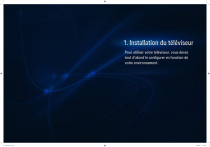
Lien public mis à jour
Le lien public vers votre chat a été mis à jour.
Caractéristiques clés
- Installation et configuration initiales
- Accès au manuel électronique intégré
- Précautions concernant l'affichage d'images fixes
- Avertissements concernant les téléviseurs numériques (DVB-T)
- Utilisation de la télécommande et des menus
- Gestion des chaînes et guide des programmes
Questions fréquemment posées
Branchez la clé USB étiquetée Manuel électronique sur le port USB du téléviseur. Lorsque l'écran de sélection Application s'affiche, sélectionnez Manuel électronique et appuyez sur ENTERE.
Vous pouvez le télécharger sur le site www.samsung.com.
N’affichez pas une image fixe sur l’écran LCD plus de 2 heures et réduisez la luminosité et le contraste.
DVB-T est la norme européenne pour la diffusion de signaux terrestres de télévision numérique.
Accédez au menu Canal → Mémorisation Auto pour rechercher les plages de fréquence disponibles et les enregistrer.











